Page 1
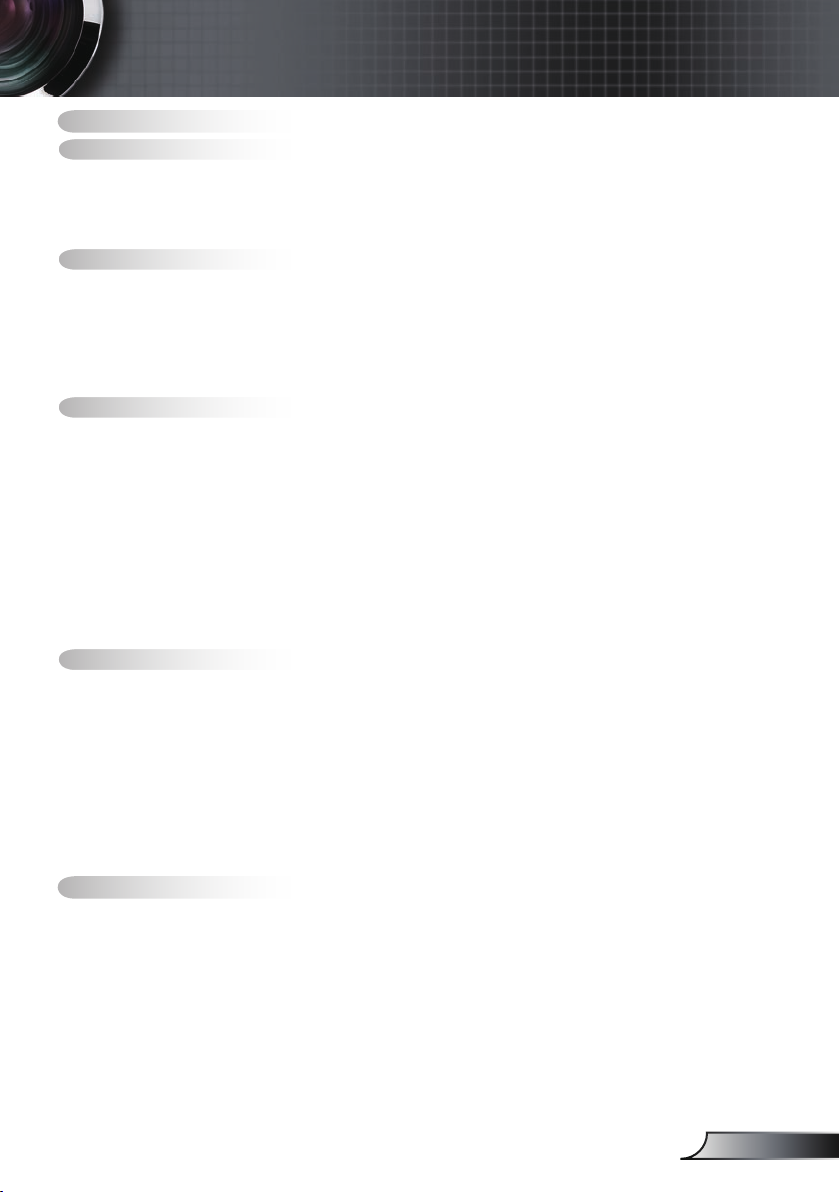
Inhoudsopgave
Inhoudsopgave .......................................................................................1
Gebruiksmededeling ..............................................................................2
Sikkerhetsinformasjon ...................................................................................2
Sikkerhetstiltak ..............................................................................................3
Sikkerhetsadvarsler for øyne
Produktfunksjoner..........................................................................................5
Innledning ...............................................................................................6
Pakkeoversikt ................................................................................................6
Produktoversikt ..............................................................................................7
Hovedenhet ............................................................................................................ 7
Kontrollpanel ..........................................................................................................8
Inngangs-/utgangskontakter ..................................................................................9
Fjernkontroll ......................................................................................................... 10
Installasjon ...........................................................................................11
Koble til projektoren .....................................................................................11
Koble til datamaskin/bærbar PC .......................................................................... 11
Koble til videokilder
..............................................................................................12
Skru av/på projektoren ................................................................................13
Skru på projektoren .............................................................................................. 13
Av Projektoren .............................................................................................14
Skru
Advarselsindikator
................................................................................................ 14
Justere det projiserte bildet .........................................................................15
Justere projektorens høyde .................................................................................15
Justering av projektorens zoom/fokus
Justere størrelsen på det projiserte bildet
Brukerkontroller .................................................................................... 17
Kontrollpanel og fjernkontroll .......................................................................17
Kontrollpanel ........................................................................................................17
Fjernkontroll ......................................................................................................... 18
Menyer på skjermen ....................................................................................20
Slik bruker du menyen ......................................................................................... 20
Menytre ................................................................................................................21
Bilde .....................................................................................................................22
SKJERM ..............................................................................................................26
OPPSETT
ALTERNATIVER
........................................................................................................... 29
..................................................................................................36
Tillegg ...................................................................................................39
Feilsøking ....................................................................................................39
Bildeproblemer .....................................................................................................39
Andre problemer
Statusindikasjon for projektoren
Problemer med fjernkontrollen
Bytte lampe..................................................................................................44
Kompatibilitetsmoduser ...............................................................................46
RS232 kommandoer
Takmonteringsinstallasjon ...........................................................................51
Optom-kontorer ...........................................................................................52
Merknader om regler og sikkerhet
.................................................................................................. 42
....................................................................................48
.........................................................................5
.................................................................16
............................................................ 16
........................................................................... 42
............................................................................. 43
...............................................................54
1
Norsk
Page 2
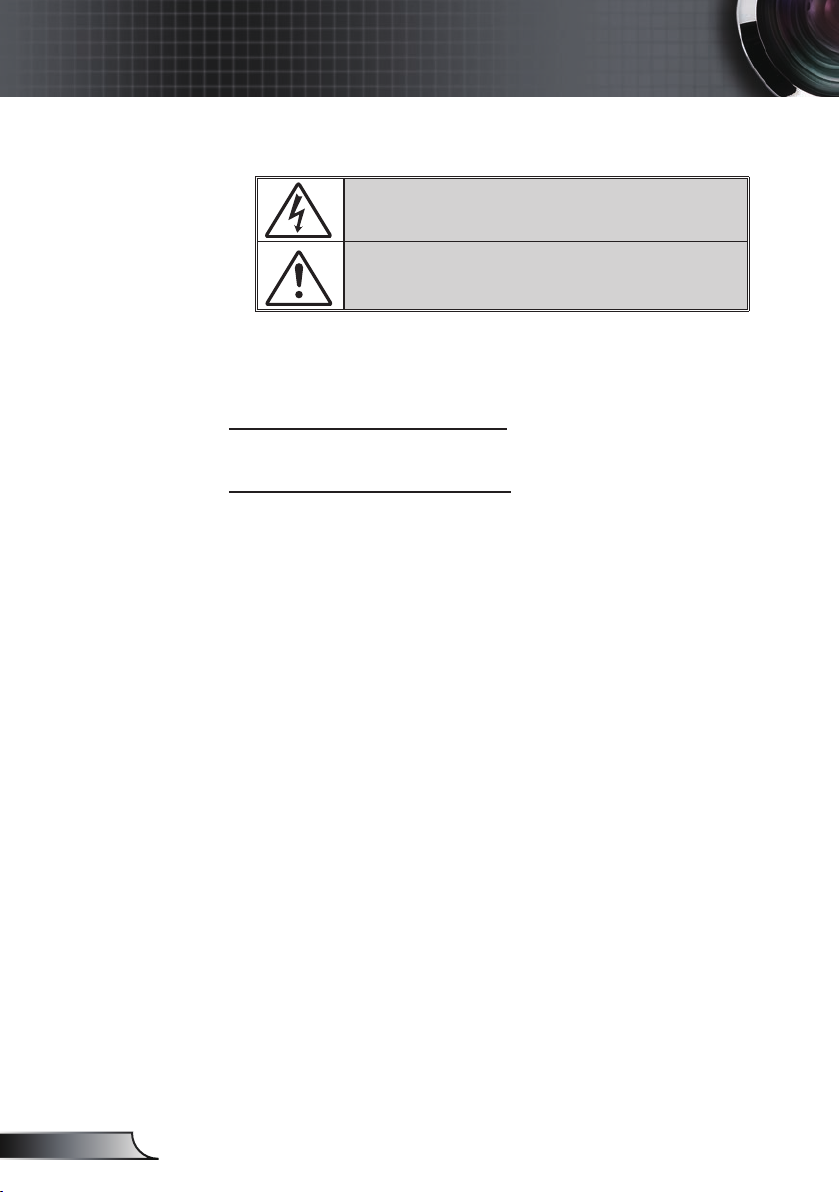
2
Norsk
Gebruiksmededeling
Sikkerhetsinformasjon
Pilen som er formet som et lyn i en likesidet trekant er ment for å varsle
brukeren om uisolert farlig spenning inne i apparatet som kan være så
sterk at den representerer en risiko for elektrisk støt.
Utropstegnet inne i den likesidede trekanten er der for å minne brukeren
om at det foreligger viktige bruks- og vedlikeholdsinstruksjoner (servicing) i
dokumentasjonen som fulgte med utstyret.
ADVARSEL: FOR Å REDUSERE FAREN FOR BRANN ELLER ELEKTRISK
STØT MÅ HØYTTALERNE IKKE UTSETTES FOR REGN ELLER FUKTIGHET.
DET ER FARLIG HØYSPENNING INNI APPARATET IKKE ÅPNE KABINETTET
SERVICE SKAL KUN UTFØRES AV KVALIFISERT PERSONALE. IKKE ÅPNE
HUSET. OVERLAT VEDLIKEHOLD TIL KVALIFISERT PERSONELL.
Grenser for utslipp i klasse B
Dette digitale klasse B-utstyret oppfyller alle kravene i Canadas
Interference- Causing Equipment Regulations.
Viktige sikkerhetsanvisninger
1. Ikke blokker ventilasjonsåpningene. For å sørge for
pålitelig operasjon av projektoren og beskytte den fra
overopphetning, anbefales det at du installerer projektoren
på en plass som ikke blokerer ventilasjonen. Som et
eksempel, ikke plasser projektoren på et stuebord med flere
andre objekter, på en sofa, seng, osv. Ikke sett projektoren
i et avsperret område som en bokhylle eller kabinett som
begrenser luftstrømmen.
2. Ikke bruk denne projektoren i nærheten av vann eller fukt
For å redusere risikoen for brann og/eller elektrisk sjokk,
utsett ikke utstyret for regn eller fuktighet.
3. Ikke installer projektoren i nærheten av varmekilder som
radiatorer, panelovner, komfyrer eller andre apparater som
forsterkere som avgir varme.
4. Rengjør bare med en tørr klut.
5. Bruk bare tilbehør som er spesifisert for av produsent.
6. Ikke bruk enheten hvis den har blitt fysisk skadet eller
misbrukt.
Fysisk skade/misbruk kan (men er ikke begrenset til):
Enheten har blitt sluppet
Strømledningen eller pluggen er skadet
Væske er sølt på projektoren.
Projektoren har blitt utsatt for regn eller fukt.
Noe har falt inn i projektoren eller noe er løs innvendig.
Ikke prøv å utføre service på enheten selv. Åpning ellerfjern
ing av deksler kan utsette deg for farlig spenning eller
andre farer. Ring Optoma før du sender enheten inn for
reparasjon.
7. Ikke la gjenstander eller væske komme inn i projektoren.
De kan komme i kontakt med farge spenningspunkter og
kortslutte deler som kan føre til brann eller elektrisk støt.
8. Se dekslet på projektoren for sikkerhetsrelaterte merknader.
9. Enheten bør kun repareres av passende servicepersonell.
Page 3
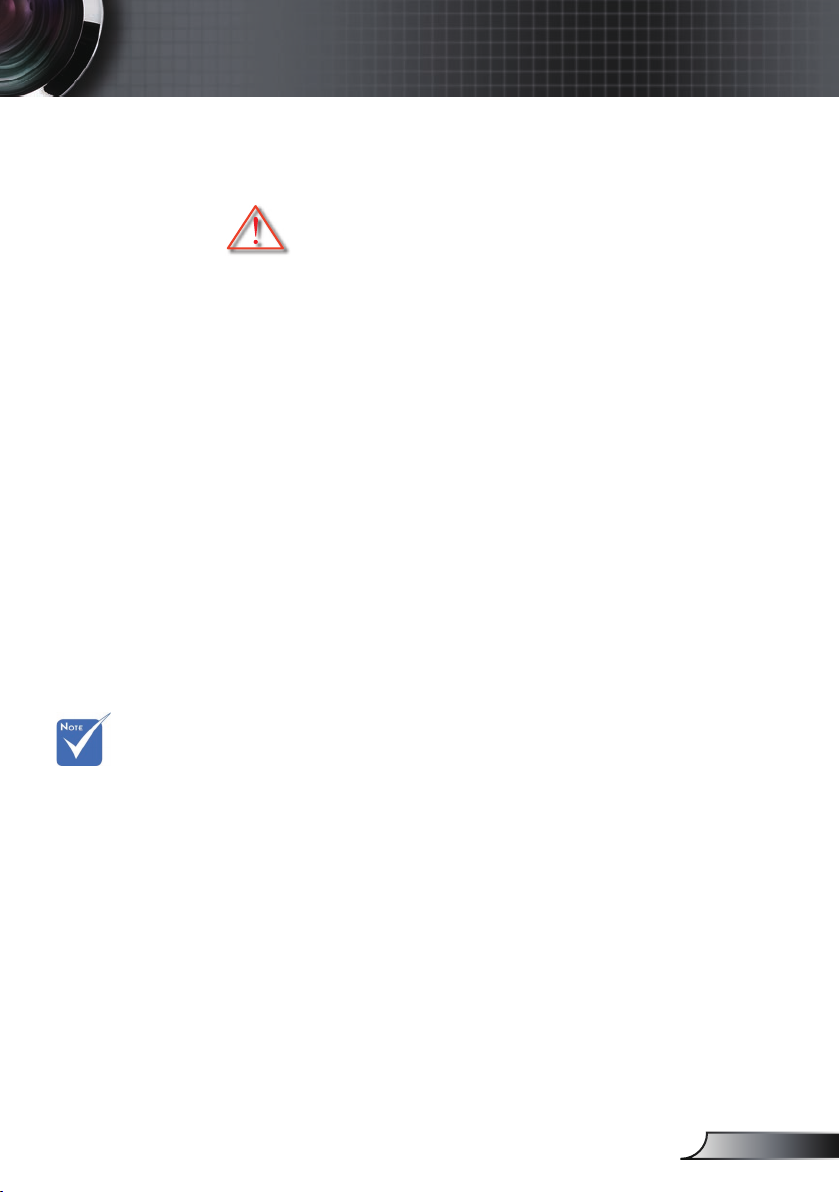
Gebruiksmededeling
Sikkerhetstiltak
Vennligst rett deg etter alle advarsler,
sikkerhetstiltak og vedlikeholdsråd i denne
brukerveiledningen.
▀■ Advarsel- Ikke se direkte på projektorlinsen når lampen er på.
Det skarpe lyset kan skade øynene dine.
▀■ Advarsel- For å redusere risikoen for brann eller elektrisk sjokk,
utsett ikke utstyret for regn eller fuktighet.
▀■ Advarsel- Vennligst ikke åpne eller ta fra hverandre projektoren.
Det kan medføre elektrisk støt.
▀■ Advarsel- Når lampen byttes ut, la enheten kjøle seg ned først.
Følg instruksjoner som beskrevet på sider 44-45
▀■ Advarsel- Denne projektoren vil selv finne ut hva livslengden
på lampen er. Sørg for at du bytter lampen når du får
feilmeldinger.
▀■ Advarsel- Bruk "Lampenullstilling"-funksjonen under
"ALTERNATIVE | LAMPEINNSTILLINGER" i
skjermmenyen etter at du har byttet lampemodul (se
side 38).
.
Når lampen
når slutten av
levetiden, vil
projektoren
ikke kunne slås
på igjen før
lampemodulen
er skiftet ut.
For å bytte ut
lampen, følg
prosedyrene
under "Bytte
lampe" på
sidene 44-45.
▀■ Advarsel- Når du skrur av projektoren, sørg for at kjølesyklusen
er avsluttet før du skrur av strømmen. La projektoren
kjøle seg ned i 90 sekunder.
▀■ Advarsel- Ikke bruk objektivdekselet mens projektoren er i bruk.
▀■ Advarsel- Når lampen nærmer seg slutten på levetiden,
vil beskjeden "Lampevarsel: Lampens levetid
overskredet." vises på skjermen. Vennligst ta kontakt
med din lokale forhandler eller servicesenter for å
skifte lampen så snart som mulig.
3
Norsk
Page 4
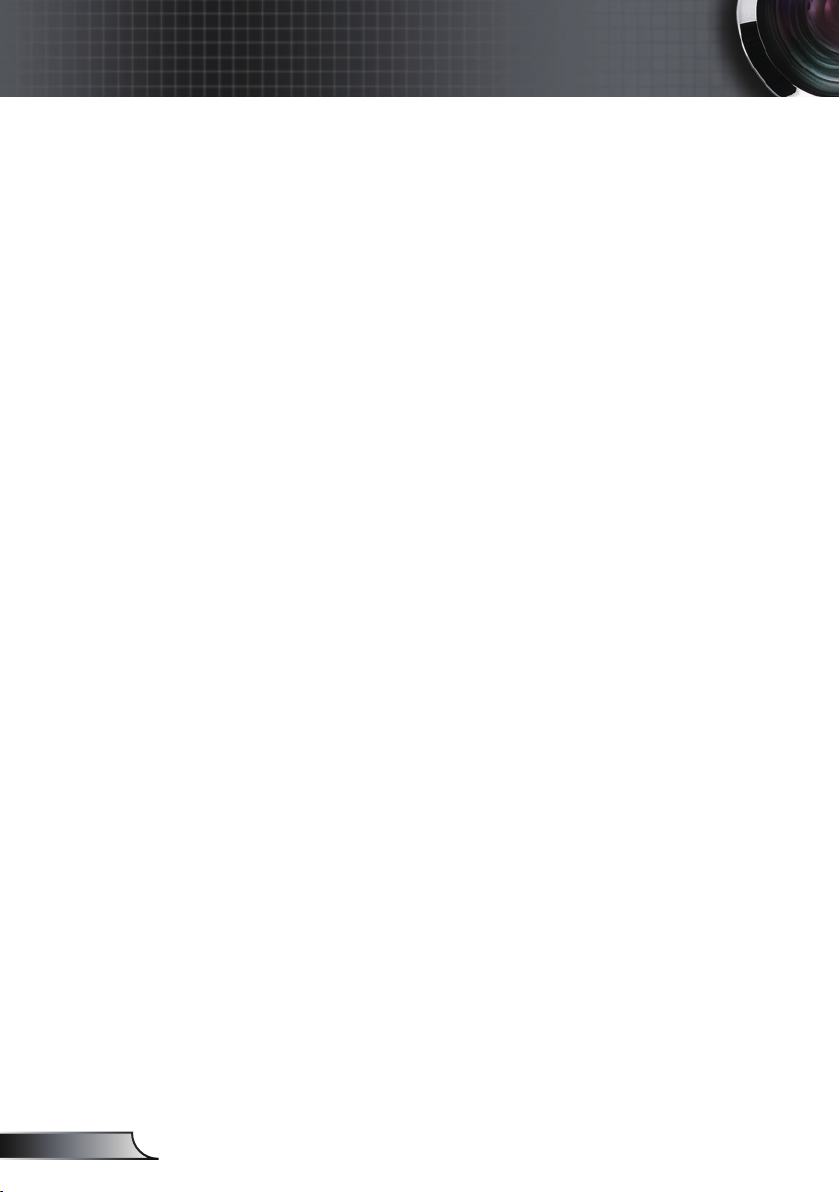
4
Norsk
Gebruiksmededeling
Gjør følgende:
Slå av og koble strømledningen fra stikkontakten før du
rengjør produktet.
Bruk en myk klut fuktet med et mildt rengjøringsmiddel for å
rengjøre skjermboksen.
Ta ut strømstøpselet fra stikkontakten dersom produktet ikke
har vært i bruk over en lengre periode.
Ikke:
Blokker sporene og åpningene på produktet som er for
ventilasjon.
Bruk skuremidler, voks eller oppløsningsmidler for å rengjøre
enheten.
Bruk under følgende forhold:
- I svært varme, kalde eller fuktige omgivelser.
Kontroller at romtemperaturen ligger på mellom
5 - 35 °C
Relativ luftfuktighet er 5 - 35 °C, 80 % (maks),
ikke-kondenserende..
- I områder utsatt for ekstremt støv eller skit.
- I nærheten av et apparat som sender ut et sterkt
magnetisk felt.
- I direkte sollys.
Page 5
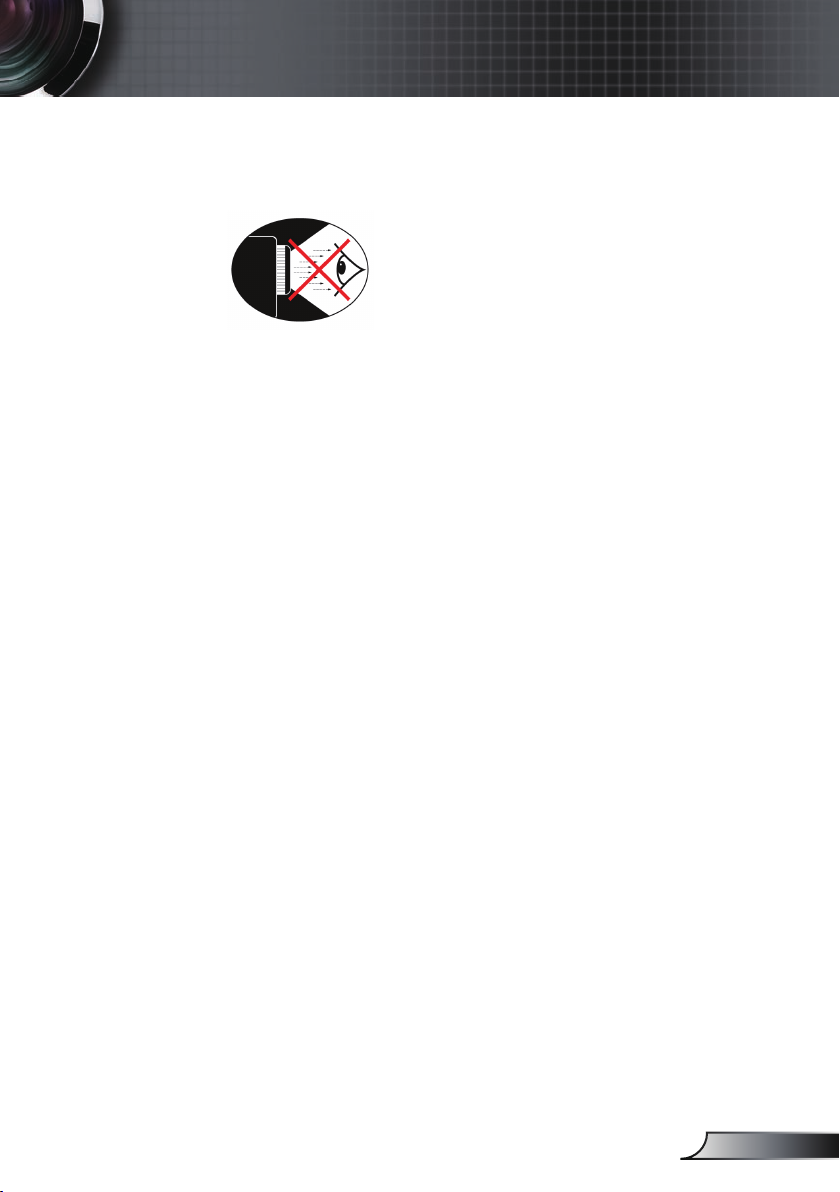
Gebruiksmededeling
Sikkerhetsadvarsler for øyne
▀■ Ikke se direkte inn i projektorstrålen ved noe tidspunkt. Hold
ryggen til strålen så mye som mulig.
▀■ Hvis projektoren skal brukes i et klasserom, bør studentene
instrueres ordentlig når de blir bedt om å peke ut noe på
skjermen.
▀■ For å strømbruken til lampen, bruk gardiner for å redusere
lysnivået på omgivelsene.
Produktfunksjoner
▀■ XGA (1024x768) / SVGA (800x600) original oppløsning
▀■ En innebygd høyttaler med 2 watt forsterker
▀■ HDTV-kompatibel (720P, 1080i/p)
▀■ VGA-monitor Loop Thru
(fungerer i standby-modus > 1 W)
▀■ BrilliantColor
▀■ Sikkerhetsstolpe og Kensington-lås
▀■ RS232-kontroll
▀■ Rask avstenging
TM
Technology
5
Norsk
Page 6
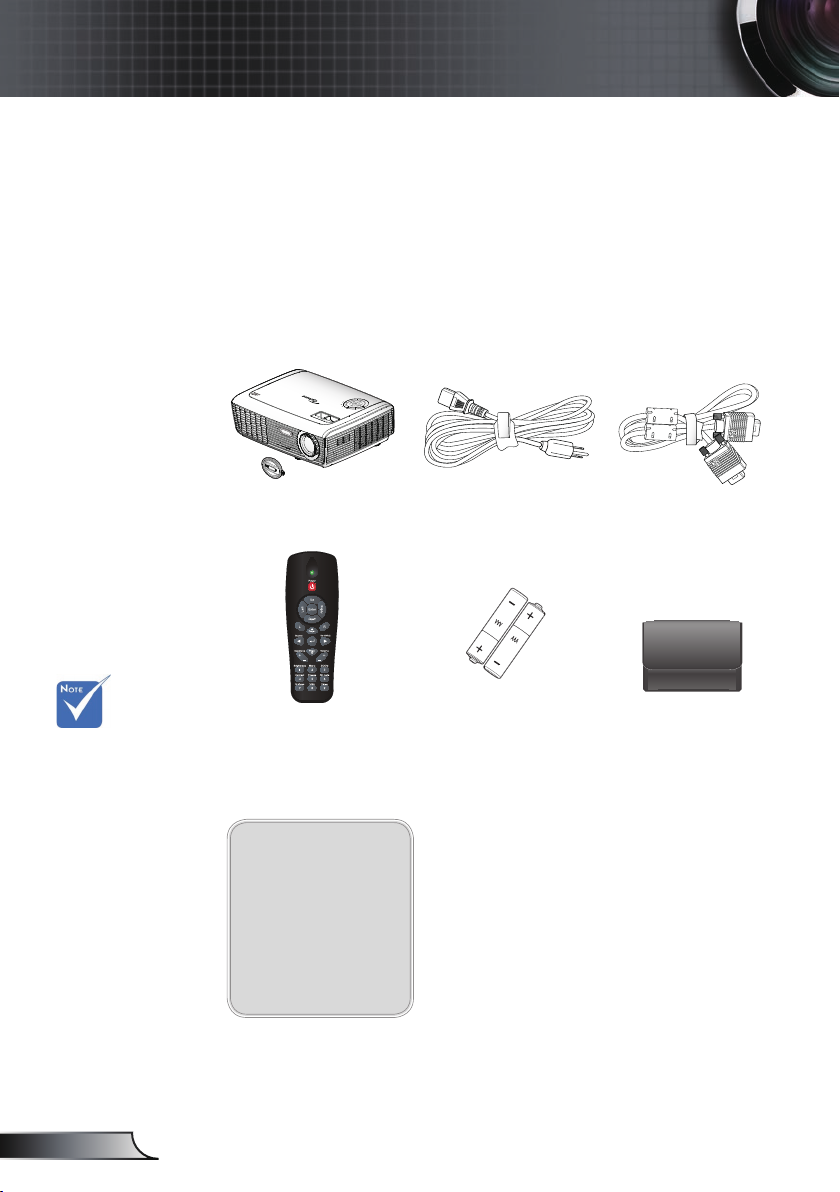
6
Norsk
Innledning
Pakkeoversikt
Pakk ut og kontroller at alle deler oppført under følger
med i esken. Hvis noe mangler, kontakt nærmeste
kundeservicesenter.
På grunn av ulike
applikasjoner i
hvert land, kan
noen regioner ha
ulike tilbehør.
Projektor med
objektivdeksel
IR-fjernkontroll
Dokumentasjon:
Bruksanvisning
Garantibevis
Quick Start-kort
WEEE-kort
(kun for EMEA)
Strømledning 1,8m
2 × AAA-batterier
VGA-kabel 1,8 m
Reiseetui
(Alternativ)
Page 7
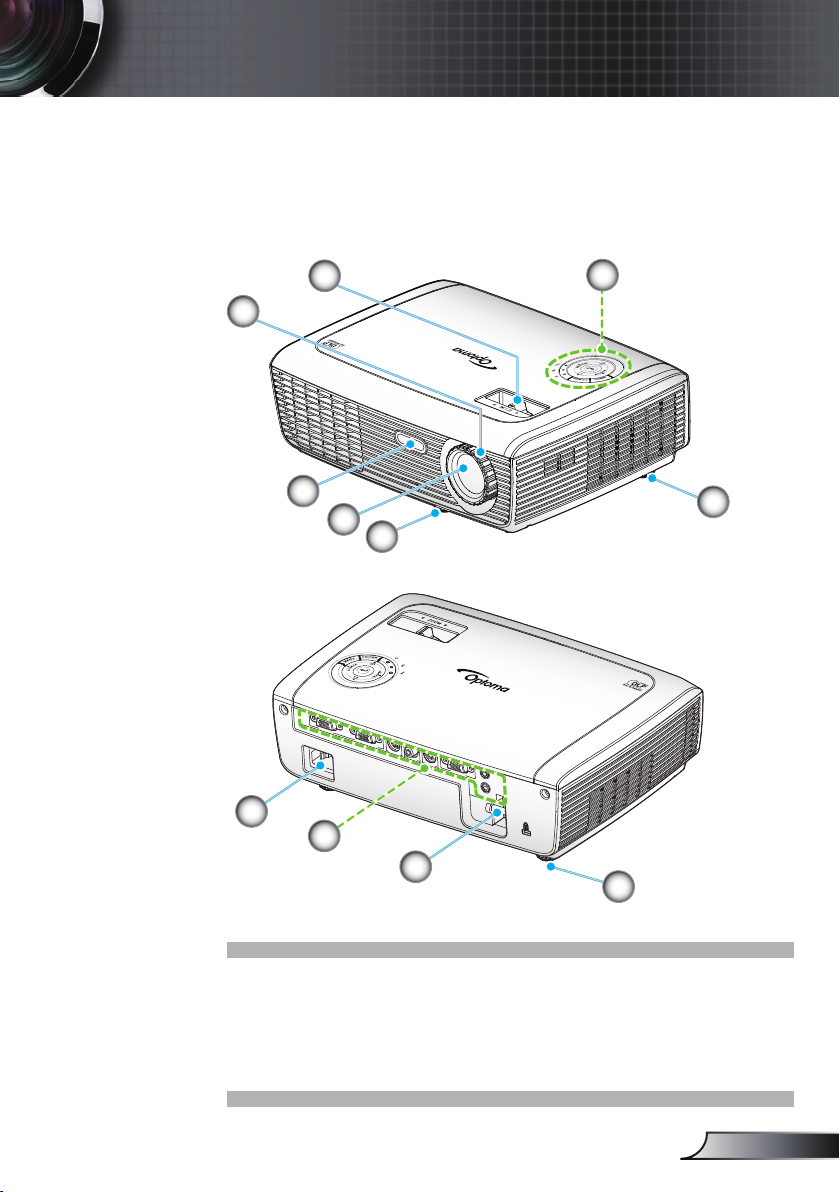
Produktoversikt
VGA1- IN / SCART
S-VIDEO
VIDEO
RS232
AUDIO-OUT
AUDIO-IN
VGA-OUT
VGA2- IN
Hovedenhet
Introduksjon
2
1
3
5
6
4
6
9
8
7
6
1. Kontrollpanel
2. Zoomhjul
3. Fokushjul
4. Zoomlinse
5. IR-mottaker
6. Tipp-justeringsfot
7. Sikkerhetsstang
8. Inngangs-/utgangskontakter
9. Strømkontakt
7
Norsk
Page 8
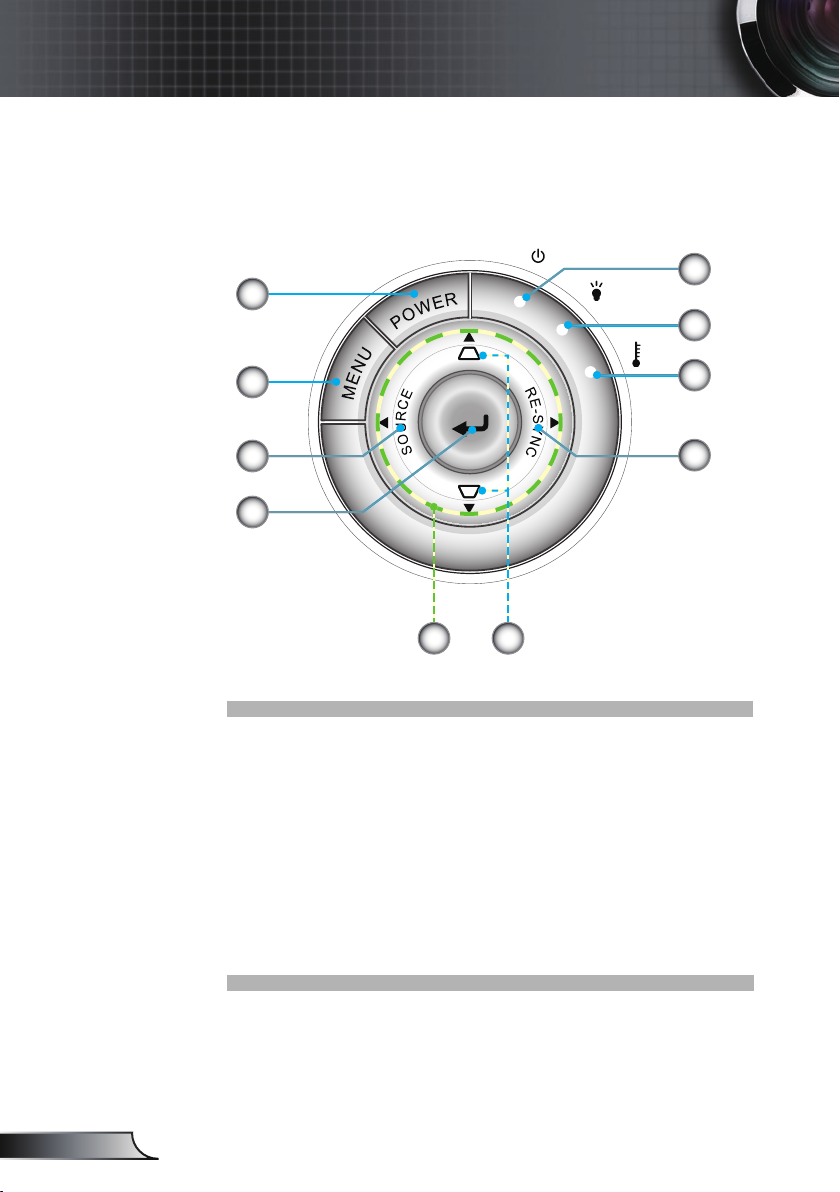
8
Norsk
Innledning
Kontrollpanel
1
8
7
2
3
4
9
1. Power/Standby
2. Meny
3. Kilde
4. Angi
5. Resynkroniser
6. Temp-LED
7. Lysdiode for lampefeil
8. Strømlampe
9. Fire piltaster
10. Nøkkelstenkorreksjon
6
5
10
Page 9
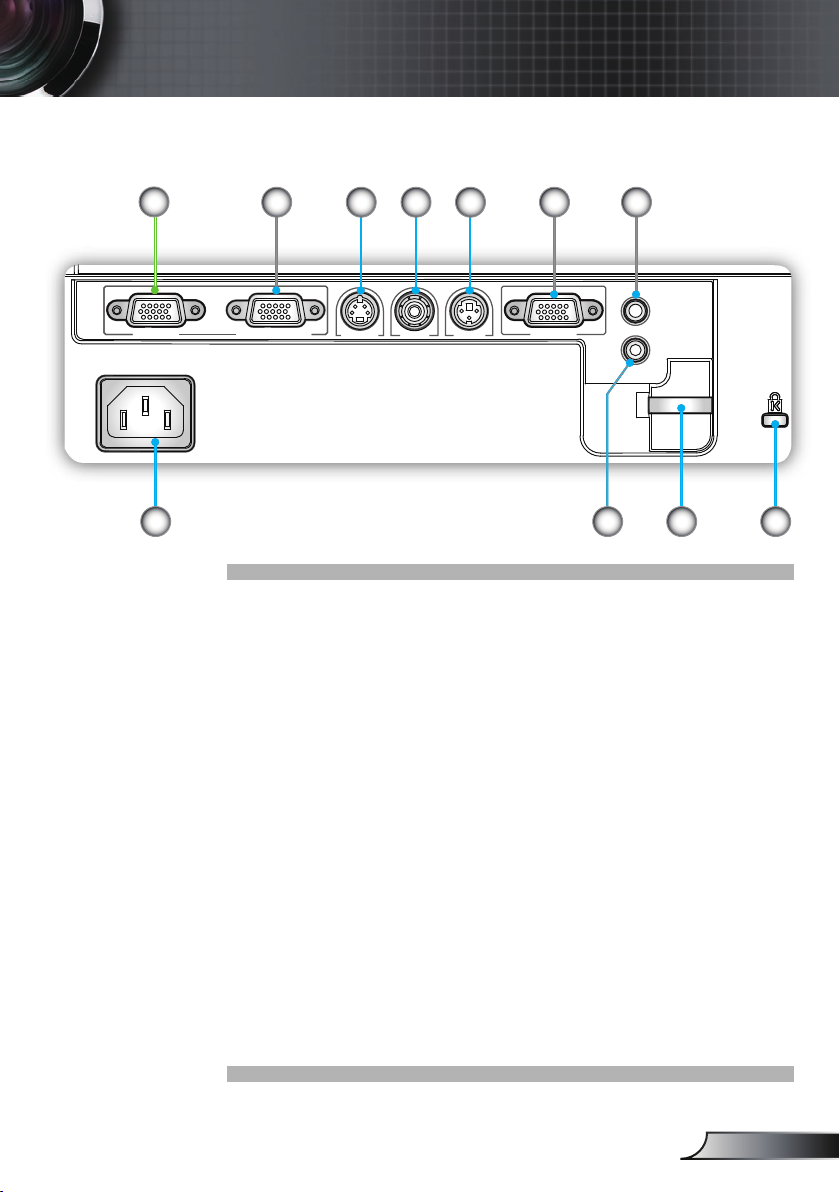
Inngangs-/utgangskontakter
VGA1- IN / SCART
S-VIDEO VIDEO
RS232
AUDIO-OUT
AUDIO-IN
VGA-OUT
VGA2- IN
Introduksjon
11
6 87 9
4 5321
10
1. VGA1-Inngang/SCART-kontakt
(PC-analog signal/komponent videoinngang/HDTV/SCART)
2. S-videoinngang
3. Kompositt Video Tilkobling (inn)
4. RS-232-kontakt (3-pinners)
5. Lydutgangskontakt (3,5 mm minikontakt)
6. Strømkontakt
7. Lydinngangskontakt (3,5 mm minikontakt)
8. Sikkerhetsstang
9. KensingtonTM låseport
10. VGA-utkontakt (Monitor gjennomløkke utgang)
Elementene under er for modeller som betjenes
med XGA-modellen:
11. VGA2-inngangskontakt
(PC-analog signal/komponent videoinngang/HDTV)
9
Norsk
Page 10
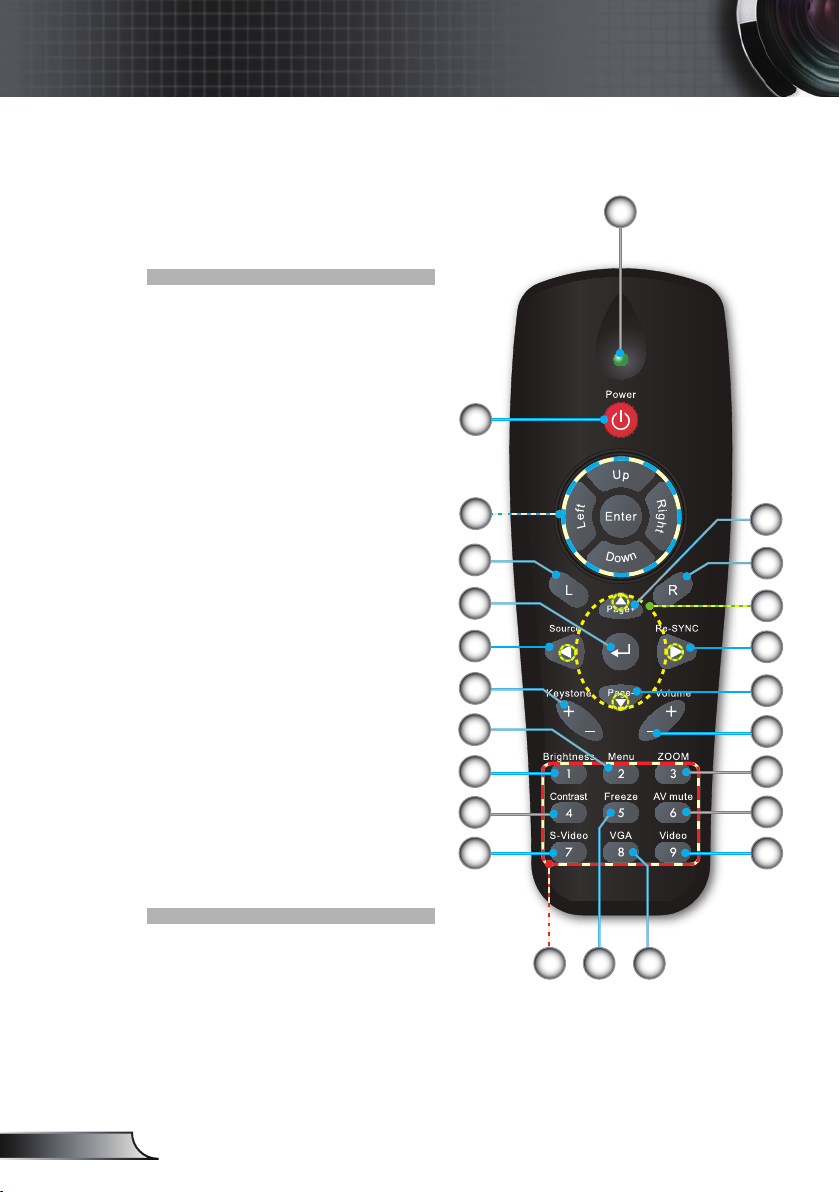
10
Norsk
Innledning
Fjernkontroll
1. LED-indikator
2. Skru på/av
3. Ingen funksjon for denne
modellen
4. Ingen funksjon for denne
modellen
5. Fire piltaster
6. Resynkroniser
7. Ingen funksjon for denne
modellen
8. Volum +/-
9. Zoom
10. AV mute
11. Video
12. VGA
13. Frys
14. S-Video
15. Kontrast
16. Lysstyrke
17. Meny
18. Keystone +/-
19. Kilde
20. Angi
21. Ingen funksjon for denne
modellen
22. Ingen funksjon for denne
modellen
23. Tallknapper
(for inntasting av passord)
22
21
20
19
18
17
16
15
14
1
2
3
4
5
6
7
8
9
10
11
23
1213
Page 11
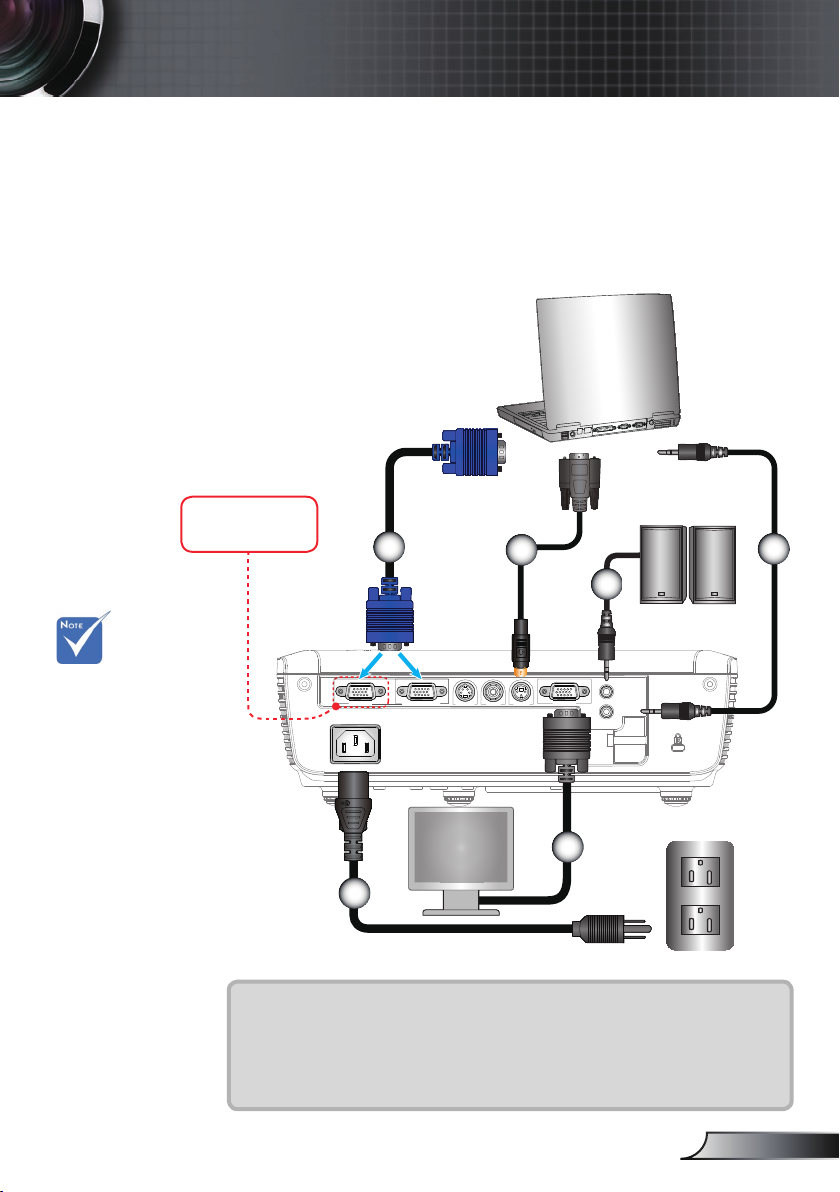
VGA1- IN / SCART
S-VIDEO VIDEO
RS232
AUDIO-OUT
AUDIO-IN
VGA-OUT
VGA2- IN
E62405SP
R
Koble til projektoren
Koble til datamaskin/bærbar PC
Kun tilgjengelig
på XGA-modeller.
2
Installasjon
3
6
4
Grunnet
forskjeller mellom
landene, kan
noen regioner ha
ulike tilbehør.
(*) Ytterligere
tilbehør
5
1
1................................................................................................. Strømledning
2..................................................................................................... VGA-kabel
3................................................................................................ *RS232-kabel
4...............................................................................................*Lydkabel (inn)
5.......................................................................................*VGA-utgangskabel
6..........................................................................................*Lydutgangskabel
11
Norsk
Page 12
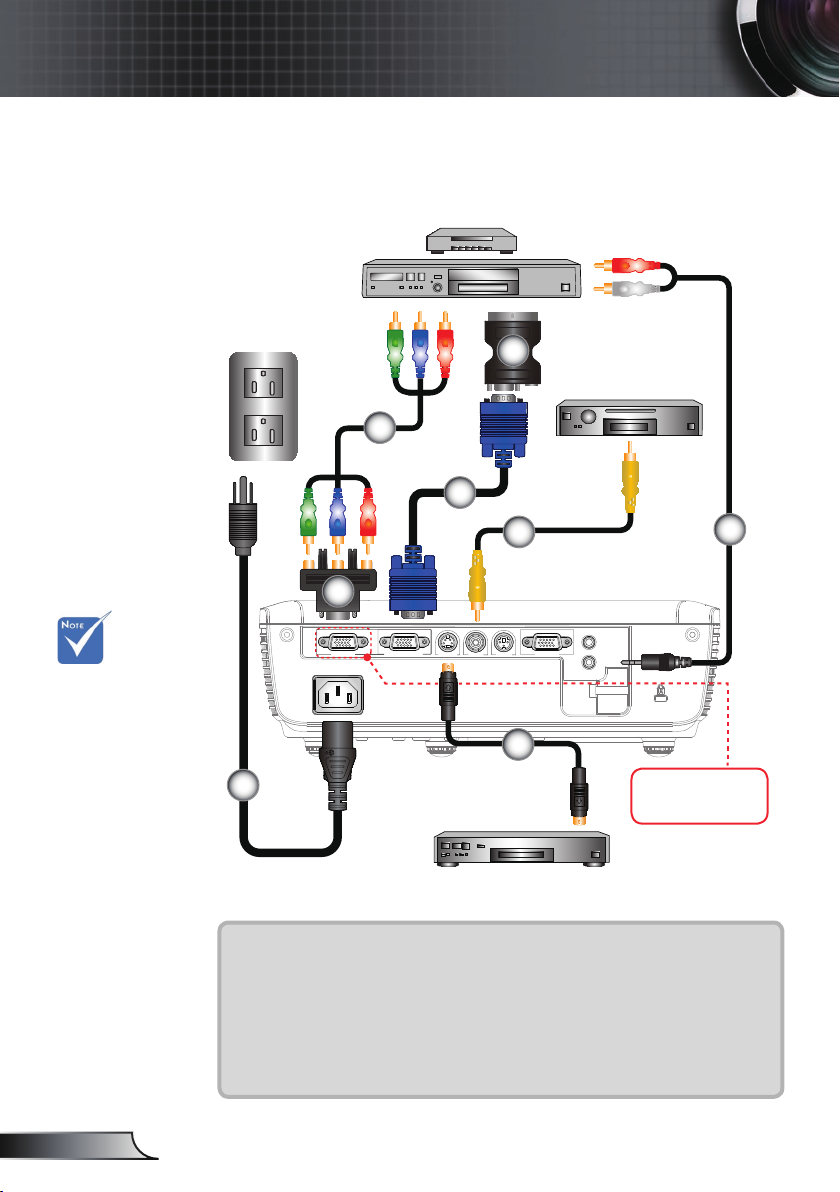
12
Norsk
Installasjon
VGA1- IN / SCART
S-VIDEO VIDEO
RS232
AUDIO-OUT
AUDIO-IN
E62405SP
R
VGA-OUT
VGA2- IN
Koble til videokilder
DVD-spiller, Set-top Box,
HDTV-mottaker
7
Kompositt videoutgang
6
2
Grunnet
forskjeller mellom
landene, kan
noen regioner ha
ulike tilbehør.
(*) Ytterligere
tilbehør
3
5
4
1
S-Video utgang
1................................................................................................. Strømledning
2..................................................................................................... VGA-kabel
3...................................................................................*Kompositt videokabel
Kun tilgjengelig
på XGA-modeller.
4................................................................................................*S-Videokabel
5.......................................... *15-pinners til 3 RCA komponent/HDTV-adapter
6...............................................................................*3 RCA-komponentkabel
7...................................................................................*SCART/VGA-adapter
8...................................................................................*Lydkabelkontakt/RCA
8
Page 13
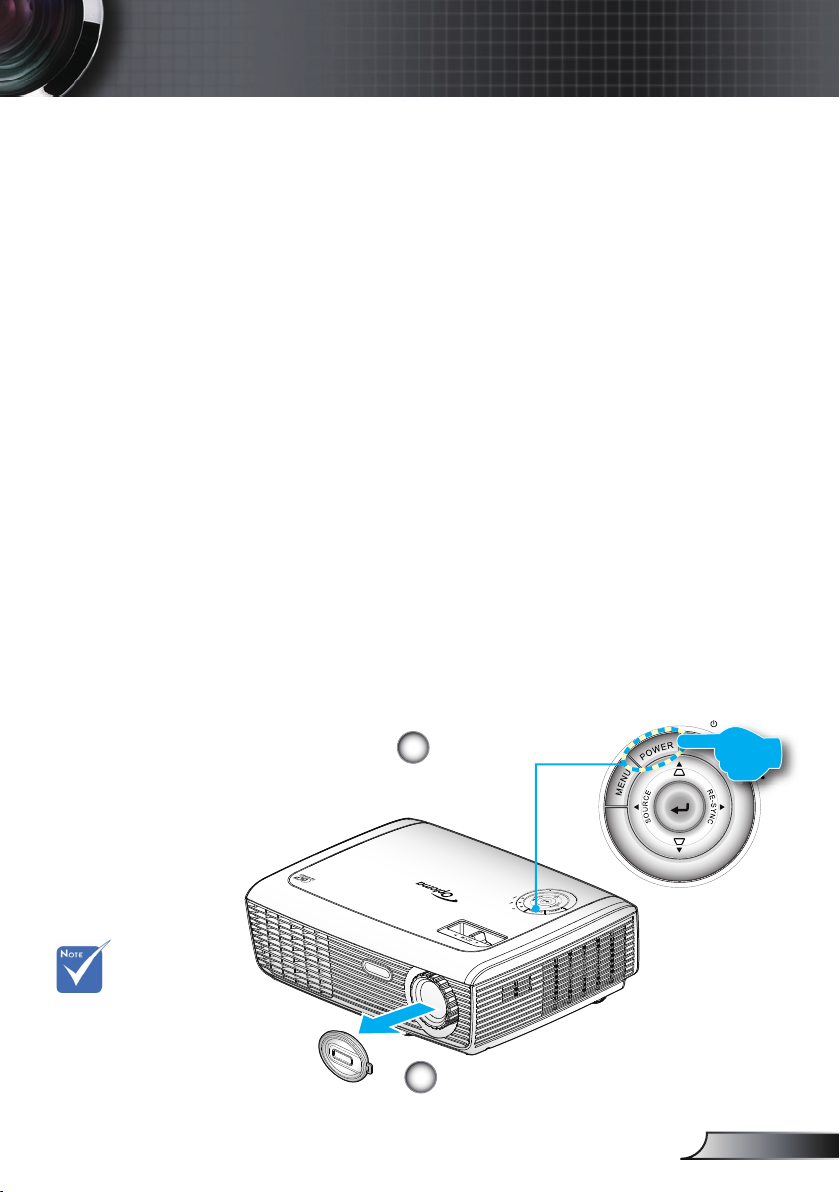
Installasjon
Skru av/på projektoren
Skru på projektoren
1. Fjerninsedek selet.
2. Koble strømledningen og signalkabelen til. Strømlampen vil
lyse rødt.
3. Skru på lampen ved å trykk på "POWER"-knappen, enten
oppå projektoren eller på fjernkontrollen. Strømlysdioden vil
bli grønn.
Oppstartsskjermen vil vises i ca. 10 sekunder. Første gang
du bruker projektoren kan du velge språket du ønsker å
bruke fra menyen som kommer opp etter oppstartsskjermen.
4. Slå på og koble til kilden som du vil vise på skjermen
(datamaskin, bærbar PC, videospiller, osv). Projektoren
vil automatisk oppdage kilden. Hvis ikke, trykk på menyknappen og gå til "ALTERNATIVER".
Kontroller at "Kildelås" er satt til "Av".
Hvis du kobler til flere kilder på samme tid, bruk "SOURCE"
knappen på fjernkontrollen eller kontrollpanelet for å velge
ønsket kilde.
Skru på projekto-
ren først og velg
deretter signalkildene.
2
Strøm/Hvilemodus
1
Objektivdeksel
13
Norsk
Page 14
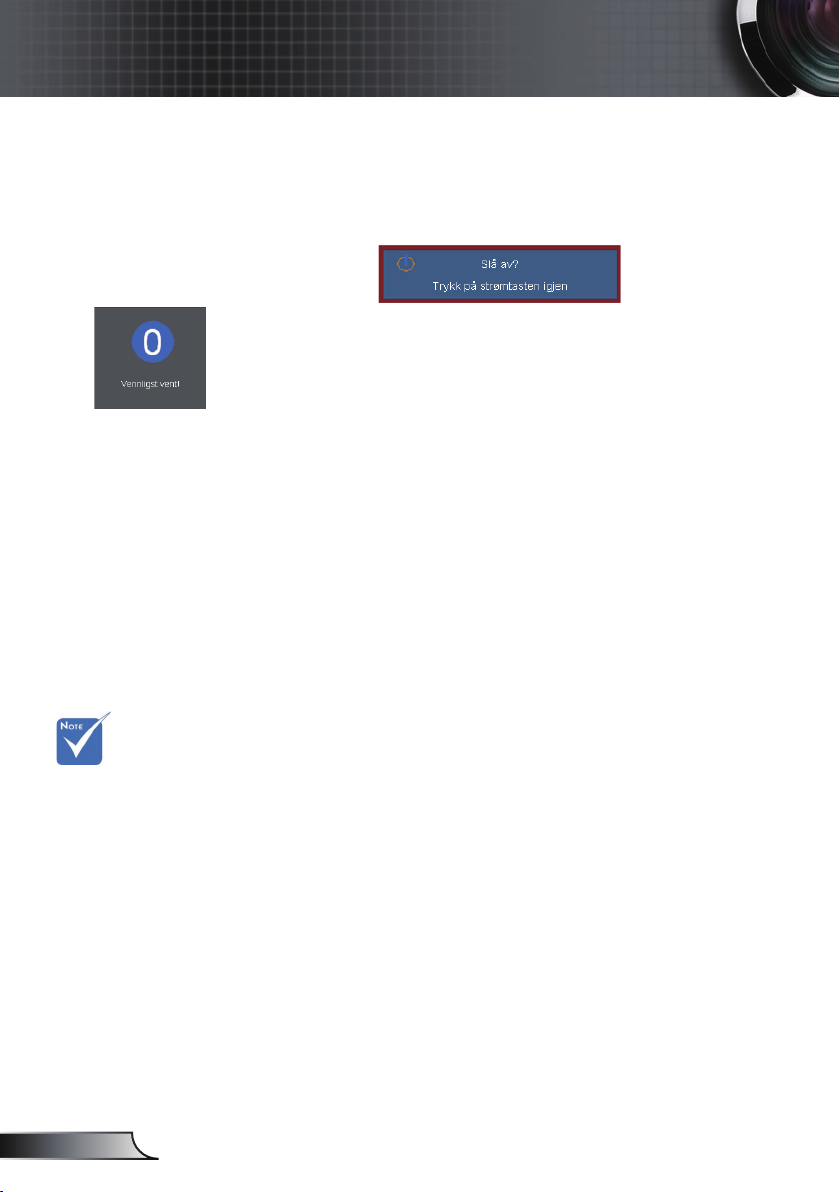
14
Norsk
Installasjon
Skru Av Projektoren
1. Trykk på "POWER"-knappen for å slå av projektorlampen.
Følgende melding vises på skjermen.
Trykk på "POWER"-knappen igjen for å bekrefte, ellers
forsvinner meldingen etter 15 sekunder.
Når du trykker på "POWER"-knappen en andre gang,
viser systemet nedtellingen på skjermen.
2. Kjøleviftene fortsetter å gå i ca. 10 sekunder for å
avslutte kjølesyklusen. Når strømlysdioden lyser rødt har
projektoren gått inn i ventemodus.
Hvis du ønsker å skru på igjen projektoren må du vente til
projektoren har kjølt seg ned og har gått inn i ventemodus.
Når du er i ventemodus kan du trykke på "POWER"knappen for å starte opp projektoren igjen.
3. Koble strømledningen fra stikkontakten og projektoren.
4. Ikke skru på projektoren med en gang etter du har slått
den av.
Kontakt nærmeste
servicesenter
hvis projektoren viser disse
symptomene. Se
sider 52-53 for
mer informasjon.
Advarselsindikator
Når “LAMP”-indikatoren lyser rødt (“POWER”-indikator
blinker rødt) vil projektoren automatisk slå seg selv av. Ring
nærmeste Optoma-senter for hjelp.
Når "TEMP"-indikatoren blinker rødt ("POWER" indikatoren
blinker rødt) betyr dette at projektoren er for varm.
Projektoren vil automatisk slå seg selv av.
Under normale forhold kan projektoren bli slått på igjen
straks den har kjølt seg ned.
Når “TEMP”-indikatorenblinker rødt (“POWER”-indikatoren
blinker rødt), betyr dette at viften ikke fungerer.
Page 15

Installasjon
Justere det projiserte bildet
Justere projektorens høyde
Projektoren er utstyrt med heiseføtter for justering av
bildehøyden.
1. Plasser den justerbare foten som du vil tilpasse på
undersiden av projektoren.
2. Roter de tre justerbare ringene mot klokken for å heve
projektoren eller med klokken for å senke den. Gjenta med
de andre føttene etter behov.
Tipp-justeringsfot
Tipp-justeringsring
15
Norsk
Page 16
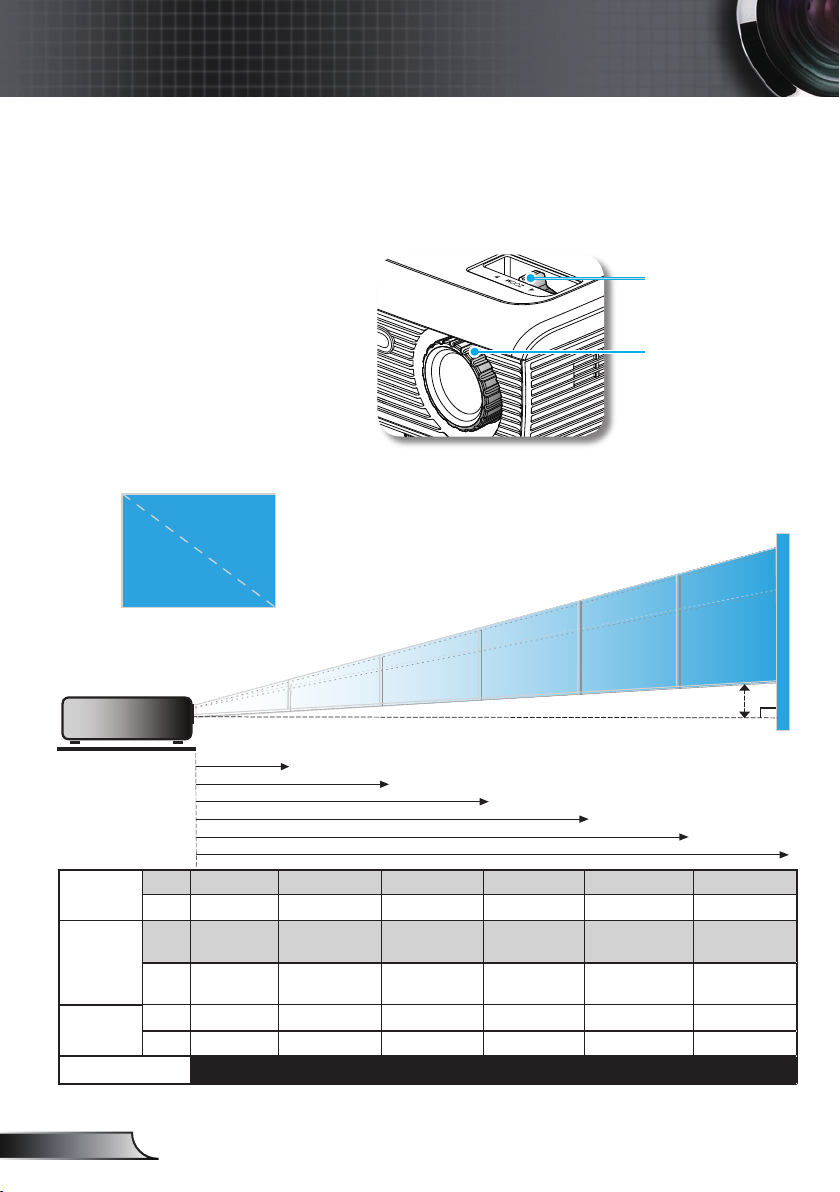
16
Norsk
Installasjon
Hd
68,8"
(174,8cm)
114,7"
(291,4cm)
160,6"
(407,9cm)
206,5"
(524,5cm)
275,3"
(699,3cm)
30,3"
(76,9cm)
75,7"
(192,3cm)
126,2"
(320,5cm)
176,7"
(448,7cm)
227,1"
(576,9cm)
302,9"
(796,2cm)
27,5"
(69,9cm)
3,9'
(1,2m)
39,4' (12,0m)
29,5' (9,0m)
23,0' (7,0m)
16,4' (5,0m)
9,8' (3,0m)
Justering av projektorens zoom/fokus
Du kan snu på zoomringen for å zoome inn og ut. For å
fokusere bildet, skru på fokushjulet til du ser et klart bilde.
Projektoren vil fokusere på avstander fra 1,2 til 12,0 meter
(3,9 til 39,4 fot)
Justere størrelsen på det projiserte bildet
Diagonal
Høyde
Bredde
Zoomhjul
Fokushjul
Skjerm
(Diagonal)
Skjerm
størrelse
Hd
Avstand
30.3” (76.9cm) 75,7” (192,3cm) 126,2” (320,5cm)176,7” (448,7cm) 227,1” (576,9cm) 302,9” (769,2cm)
Maks
27,5” (69,9cm) 68,8” (174,8cm) 114,7” (291,4cm)160,6” (407,9cm) 206,5” (524,5cm) 275,3” (699,3cm)
Min.
24,2” x 18,2”
Maks
61,5” x 46,2cm
(BxH)
22,0” x 16,5”
Min.
55,9” x 42,0cm
(BxH)
2,73” (6,9cm) 6,81” (17,3cm) 11,36” (28,8cm) 15,9”” (40,4cm) 20,44” (51,9cm) 27,26” (69,2cm)
Maks
2,48” (6,3cm) 6,19” (15,7cm) 10,32” (26,2cm) 14,45” (36,7cm) 18,58” (47,2cm) 24,78” (62,9cm)
Min.
3,9’ (1,2m) 9,8’ (3,0m) 16,4’ (5,0m) 23,0’ (7,0m) 29,5’ (9,0m) 39,4’ (12,0m)
60,6” x 45,4”
153,8” x 115.4cm
55,1” x 41,3”
139,9” x 104,9cm
101,0” x 75,7”
256,4” x 192,3cm
91,8” x 68,8”
233,1” x 174,8cm
141,3” x 106,0”
359,0” x 269,2cm
128,5” x 96,4”
326,3” x 244,8cm
181,7” x 136,3”
461,5” x 346,2cm
165,2” x 123,9”
419,6” x 314,7cm
Denne grafen er kun en referanse for brukeren.
242,3” x 181,7”
615,4” x 461,5cm
220,3” x 165,2”
559,4” x 419,6cm
Page 17
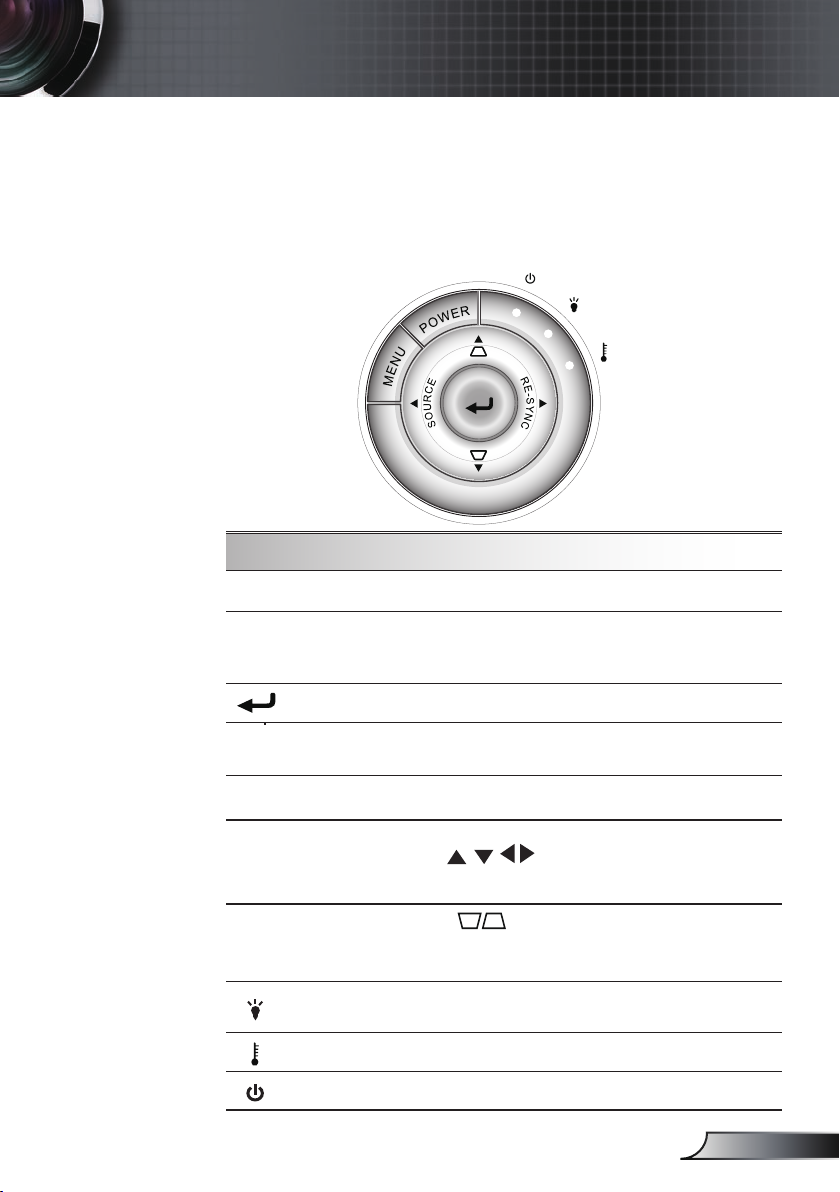
Brukerkontroller
Kontrollpanel og fjernkontroll
Det er to måter du kan kontrollere funksjonene på: Kontrollpanel
og fjernkontroll.
Kontrollpanel
Bruke kontrollpanelet
POWER(STRØM)
MENU(Meny)
RE-SYNC
(Resynkroniser)
SOURCE(KILDE)
Four Directional
Select Keys
(Fire piltaster)
Keystone
Lysdiode for
lampe
Temp-LED Indiker projektorens temperatur status.
Strømlampe Indiker projektorens status.
Se "Skru av/på projektoren" på sidene 13-14.
Trykk på "Meny" for å starte menyen på
skjermen (OSD). For å gå ut av OSD, trykk på
Meny" igjen.
Bekreft valget.
Synkroniserer automatisk projektoren til
inngangskilden.
Trykk "SOURCE" for å velge et
inngangssignal.
Bruk for å velge eller justere
valget.
Trykk
bildeforvrengningen som skyldes at
projektoren står skrått. (±40 grader)
Indiker projektorens lampestatus.
for å korrigere for
17
Norsk
Page 18

18
Norsk
Brukerkontroller
Fjernkontroll
Bruke kontrollpanelet
POWER(STRØM)
SOURCE(KILDE)
Re-SYNC
(Resynkroniser)
Four Directional
Select Keys(Fire
piltaster)
Keystone +/-
Volume(Volum) +/-
Brightnee(Lysstyrke)
Menu(Meny)
ZOOM
Se "Skru av/på projektoren" på sidene 13-14.
Bekreft valget.
Trykk "SOURCE" for å velge et
inngangssignal.
Automatisk synkronisering av projektoren til
inntakskilden.
Bruk for å velge eller justere
valget.
Korriger bildeforvrengningen som skyldes at
projektoren står skrått.
Juster for å skru volumet opp eller ned.
Justerer lysstyrken på bildet.
Trykk på "Meny" for å starte menyen på
skjermen (OSD). For å avslutte OSD, trykk
på "Meny" igjen.
Zoom inn på et bilde.
Trykk på
knapper for å endre zoom.
Page 19

Fjernkontroll
Brukerkontroller
Bruke kontrollpanelet
Contrast
(Kontrast)
Freeze
(Frys)
AV mute
(AV demp)
S-Video Trykk på "S-Video" for å velge S-Videokilde.
VGA
Video
Kontrast kontrollerer forskjellen mellom de
lyseste og mørkeste delene av bildet.
Trykk på "Frys" for å pause skjermbildet.
Trykk på denne knappen igjen for å låse opp.
Skrur av/på lyd og video umiddelbart.
Trykk på "VGA" for å velge VGA-kilder.
Trykk på "Video" for å velge
komposittvideokilde.
19
Norsk
Page 20

20
Norsk
Brukerkontroller
Menyer på skjermen
Projektoren har en flerspråklig skjermmeny som gjør at du
kan foreta bildejusteringer og endre en rekke innstillinger.
Projektoren vil automatisk oppdage kilden.
Slik bruker du menyen
1. For å åpne OSD-menyen, trykk på "Meny" på fjernkontrollen eller
panelet på projektoren.
2 Når OSD vises, bruk
Når du gjør et valg, trykk
undermeny.
3. Bruk
-knappene.
4. Velg neste element som skal endres i undermenyen og endre
som beskrevet over.
5. Trykk "Angi" for å bekrefte, og skjermen vil gå tilbake til
hovedmenyen.
6. For å gå ut, trykk på "Meny" igjen. OSD-menyen vil lukkes og
projektoren vil automatisk lagre de nye innstillingene.
-knappene for å velge, og juster innstillingene med
-kanppene for å velge i hovedmenyen.
eller “Angi” for å gå inn i en
Hovedmeny
Undermeny
Innstillinger
Page 21

(#) ”Metning” og
“Glød” støttes kun i
Video-modus.
(*) “VGA2” støttes
kun i XGA-modus.
(**) “Signal” meny
støttes kun i Analog
VGA (RGB)-signal.
Menytre
Brukerkontroller
#
#
*
**
21
Norsk
Page 22

22
Norsk
Brukerkontroller
Bilde
Skjermmodus
Det er mange fabrikkinnstillinger som er optimalisert for ulike typer
bilder.
Presentasjon: Bra bilde og lysstyrke fra PC.
Lys : Maksimal lysstyrke fra PC.
Film: For hjemmekino.
sRGB: Standardisert korrekt farge.
Svart tavle: Tavle: Denne modusen bør velges for å oppnå
optimale fargeinnstillinger når du projiserer på en svart tavle
(grønn).
Klasserom: Denne moden anbefales for projisering i et lyst
klasserom.
Bruker1 Brukerens egne innstillinger.
Bruker2: De innledende standardinnstillingene til denne
modusen er fra Movie-modus. Enhver ytterligere justeringer av
brukere i User2 lagres i denne modusen for fremtidig bruk.
Lysstyrke
Justerer lysstyrken på bildet.
Trykk på for å gjøre bildet mørkere.
Trykk på for å gjøre bildet lysere.
Page 23

Brukerkontroller
Bilde
Kontrast
Kontrast kontrollerer forskjellen mellom de lyseste og mørkeste
delene av bildet. Justering av kontrasten endrer mengden av svart
og hvitt i bildet.
Trykk på for å redusere kontrasten.
Trykk på for å redusere kontrasten.
Skarphet
”Metning” og
“Glød”-funksjonene
støttes kun i Videomodus.
Juster lysstyrken på bildet.
Trykk på for å redusere lysstyrken.
Trykk på for å øke skarpheten.
Metning
Juster et videobilde fra sort/hvitt til helfarget bilde.
Trykk på for å senke mengden av metning i et bilde.
Trykk på for å øke mengden av metningen i et bilde.
Glød
Justerer fargebalansen mellom rødt og grønt.
Trykk på for å øke mengden av grønt i bildet.
Trykk på for å øke mengden av rødt i bildet.
23
Norsk
Page 24

24
Norsk
Brukerkontroller
BILDE | Avansert
Degamma
Dette tillater deg å velge en degamma-tabell som har vært
fininnstilt for å bringe frem den best bildekvaliteten for inntaket.
Film: for hjemmekino.
Video: for video- eller tv-kilde.
Grafikker: for bildekilde.
PC: for PC eller datakilde.
BrilliantColor™
Denne justeringen bruker en ny fargebehandlingsalgoritme og
systemnivåforbedringer for å gjøre det mulig med høyere lysstyrke
med ekte, mer levende farger i bildet. Skalaen går fra "0" til
"10". Hvis du foretrekker et sterkere bilde, juster mot maksimal
innstilling. For et mildere, mer naturlig bilde, juster mot minimal
økning.
Fargetemperatur
Hvis satt til kald temperatur, ser bildet blåaktig ut. (kaldt bilde)
Hvis satt til varm temperatur, ser bildet rødaktig ut. (varmt bilde)
Fargerom
Velg en passende fargematrisetype fra AUTO, RGB eller YUV.
Page 25

Avansert | Farve
Farve
Bruk disse innstillingene for avansert justering av de individuelle
Rød, Grønn, Blå, Cyan, Magneta og Gul fargene.
Reset
Velg "Ja" for å gjenopprette standardinnstillinger for
fargejusteringer.
Brukerkontroller
Avansert |
Inngangskilde
Inngangskilde
Bruk dette alternativet for å aktivere/deaktivere inngangskilder.
Trykk på
vil bruke. Trykk "Enter" for å fullføre valget. Projektoren vil ikke
søke innganger som er valgt vekk.
for å gå inn i undermenyen og velge hvilken kilde du
25
Norsk
Page 26

26
Norsk
Brukerkontroller
SKJERM
Format
Bruk denne funksjonen for å velge ønsket bildeformat.
4:3: Dette formatet er for 4×3 inngangskilder.
16:9-I: Dette formatet er for 16 x 9-kilder som HDTV og DVD,
beregnet for widescreen-tv. (576i/p)
16:9-II: Dette formatet er for 16 x 9-kilder som HDTV og DVD,
beregnet for widescreen-tv. (480i/p)
Original: Dette formatet viser det opprinnelige bildet uten
skalering.
AUTO: Velg automatisk mest passende visningsformat.
Bildesideforhold
(kilde registrert)
4:3 800 x 600 senter 1024 x 768 senter
16:9-I 800 x 450 senter 1024 x 576 senter
16:9-II
Original 1:1 kartlegging senter 768 x 576 senter
Endre størrelse på bilde
SVGA-modell XGA-modell
854 x 480 catch
800 x 480 senter
854 x 480 senter
Page 27

Inn-signal
Brukerkontroller
Visningsområde
Bildeområde
Visning på skjerm (OSD)
4:3 Format
eller
eller
16:.9-I Format
16:.9-II Format
Original Format
27
Norsk
Page 28

28
Norsk
Brukerkontroller
SKJERM
Overskann
Overskan-funksjonen fjerner støyen i et videobilde. Overskan
bildet for å fjerne støy fra videokoding som ligger på kanten av
videokilden.
Zoom
Trykk på
Trykk på for å forstørre et bilde på projekteringsskjermen.
H. Posisjon
for å gjøre bildet lysere.
Forskyv det prosjekterte bildets posisjon vertikalt.
V. Posisjon
Forskyver det prosjekterte bildets posisjon vertikalt.
V. Keystone
Trykk på
gjør bildet mer firkantig.
eller
for å korriger vertikal forvrengning av bildet og
Page 29

OPPSETT | SPRÅK
Språk
Velg flerspråklig OSD-meny. Trykk på eller til undermenyen,og
bruk deretter
for å fullføre valget.
eller -knappene for å velge språk. Trykk “Enter”
Brukerkontroller
29
Norsk
Page 30

30
Norsk
Brukerkontroller
OPPSETT
Projeksjon
Bak-Skrivebord
og Bak-Tak
brukes med en
gjennomskinnelig
skjerm.
Front-Skrivebord
Dette er standardvalget. Bildet vises rett på skjermen.
Bak-Skrivebord
Når dette er valgt, vises bildet omvendt.
Front-Tak
Når dette er valgt, vises bildet oppned.
Bak-Tak
Når dette er valgt, vises bildet omvendt oppned.
Page 31

Brukerkontroller
OPPSETT
Menyplassering
Velg menyplasseringen på skjermen.
Projektor ID
ID-definisjon kan kun settes opp med meny (0~99), og la
brukeren kontrollere en individuell projektor med RS232. Se
side 48 for en komplett liste med RS232-kommandoer.
Demp
Velg "På" for å skru på mute.
Velg "Av" for å skru av mute.
Volum
Trykk
Trykk
for å senke volumet.
for å øke volumet.
31
Norsk
Page 32

32
Norsk
Brukerkontroller
OPPSETT | SIGNAL
"Signal" meny
støttes kun i Analog
VGA (RGB)-signal.
Fase
Synkroniserer signal tiden fra skjermen med grafikkortet. Hvis
bildet virker ustabilt eller flimrer, bruk denne funksjonen til å
korrigere dette.
Frekvens
Endre visningsdataens frekvens for å stemme overns med
frekvensen fra din datamaskins grafikkort. Bruk kun denne
funksjonen hvis bildet flimrer vertikalt.
H. Posisjon
Trykk på for å flytte bildet mot venstre.
Trykk på for å flytte bildet mot høyre.
V. Posisjon
Trykk på for å flytte bildet nedover.
Trykk på for å flytte bildet oppover.
Page 33

Brukerkontroller
OPPSETT |
SIKKERHET
Sikkerhet
På: Velg "På" for å bruke sikkerhetsverifisering når projektoren
Sikkerhetstidtaker
skrus på.
AV: Velg "AV" for å kunne skru på projektoren uten
passordverifisering.
Velg tid (Måned/Dag/Timer) for å stille inn hvor mange timer
projektoren kan brukes. Straks tiden har utløpt vil du bli bedt om å
angi passordet ditt igjen.
33
Norsk
Page 34

34
Norsk
Brukerkontroller
OPPSETT |
SIKKERHET
Endre Passord
Første gang:
Passkode
standardverdi er
"1234" (første
gang).
1. Trykk på " " for å stille inn passordet.
2. Passordet må være 4 tall.
3. Bruk nummerknappene på fjernkontrollen for å velge ditt
nye passord, og trykk på "
Skifte passord:
1. Trykk på " " for å taste inn gammelt passord.
2. Bruk tallknappen for å angi aktuelt passord og trykk deretter
på "
" for å bekrefte.
3. Tast inn nytt passord (4 siffer) med nummerknappene på
fjernkontrollen og trykk på "
4. Tast inn det nye passordet igjen og trykk på for å
bekrefte.
Hvis du har glemt passordet ditt, kontakt ditt lokale kontor for
støtte.
" for å bekrefte.
" for å bekrefte.
Page 35

OPPSETT | AVANSERT
Logo
Bruk denne funksjonen til å sette ønsket oppstartsskjerm. Hvis
endringer gjøres trer de i kraft neste gang projektoren slås på.
OPTOMA: Standard oppstartsskjerm.
Nøytral: Ingen logo vises.
Brukerkontroller
35
Norsk
Page 36

36
Norsk
Brukerkontroller
ALTERNATIVER
Kildelås
På: Projektoren vil søke etter den spesifiserte tilkoblingsporten.
Av: Projektoren vil søke etter andre signaler hvis det
High Altitude
Når "På" er valgt, kjører viftene raskere. Denne funksjonen er
nyttig i områder hvor luften er tynn.
nåværende inngangsignalet blir borte.
For å slå av
tastaturlåsen,
trykk og hold
"Enter"-tasten
på toppen av
projektoren for 5
sekunder.
Skjul Information
På: Velg "På" for å skjule søkebeskjeden.
Av: Velg "Av" for å vise søkebeskjeden.
Lås tastatur
Når tastelåsfunksjonen er "På", vil kontrollpanelet være låst, men
projektoren kan fortsatt betjenes med fjernkontrollen. Ved å velge
"Av", kan du bruke kontrollpanelet igjen.
Bakgrunnsfarge
Bruk denne funksjonen for å vise en "Sort", "Rød", "Blå", "Grønn"
eller "Hvit"-skjerm når et signal ikke er tilgjengelig.
Reset
Velg "Ja" for å gjenopprette standardinnstilling for alle
visningsparametre.
Page 37

ALTERNATIVER |
AVANSERT
Direkte på
Velg "På" for å aktivere Direkte påslåingsmodus. Projektoren
vil automatisk slå seg på når AC-strøm er levert, uten å trykke
på "Power/Standby"-tasten på projektorens kontrollpanel eller
"Power"-tasten på fjernkontrollen.
Skru av automatisk (min)
Setter starttiden for nedtelling. Nedtellingen vil starte når ingen
projektoren ikke får noe signal. Projektoren vil skru seg av
automatisk når nedtellingen er ferdig (i minutter).
Brukerkontroller
Dette deaktiverer
VGA-utgang og
RJ45-kontroll når
projektoren er i
standby-modus
(<1W).
Sovtidtaker (min)
Setter starttiden for nedtelling. Nedtellingen vil starte når ingen
projektoren ikke får noe signal. Projektoren vil skru seg av
automatisk når nedtellingen er ferdig (i minutter).
Strømmodus
Hvilemodus: Standby: Velg "Standby" for å lagre
Aktiv: Velg "Aktiv" for å gå tilbake til normal standby-modus og
strømspredning videre < 1W.
VGA-utgangsporten aktiveres.
37
Norsk
Page 38

38
Norsk
Brukerkontroller
ALTERNATIVE |
LAMPEINNSTILLINGER
Lampetid
Vis projekteringstid.
Lampepåminnelse
Velg denne funksjonen for å vise eller gjemme advarsler når skift
lampe beskjeden er vist.
Beskjeden vil komme til syne 30 timer før det er anbefalt å bytte
lampe.
Lysstyrkemodus
STD: Velg "STD" for å dimme projektorlampen. Dette vil senke
energibruken og forlenge levetiden til lampen med opptil
130%.
Lys : Velg "Lys" for å øke lysstyrken.
Lampenullstilling
Nullstill lampens teller etter at lampen er byttet.
Page 39

Tillegg
Feilsøking
Hvis du opplever et problem med projektoren,
vennligst les følgende informasjon. Hvis problemet
vedvarer, kontakt din locale forhandler eller
servicesenter.
Bildeproblemer
Det er ikke noe bilde på skjermen
Sørg for at alle kabler og strømledninger er korrekt og sikkert
tilkoblet som beskrevet i "Installasjon"-kapittelet.
Pass på at ingen av pinnene på kontaktene er bøyd eller ødelagt.
Sjekk om projektorlampen er installert korrekt. Se "Bytte lampe"-
seksjonen.
Sørg for at du har fjernet linsedekselet og at projektoren er skrudd
på.
Påse at "AV demp"-funksjonen ikke er skrudd på.
Delvis, rullende eller ukorrekt visning av bilde
Trykk på "RE-SYNC" på fjernkontrollen.
Hvis du bruker PC:
For Windows 95, 98, 2000, XP:
1. Klikk på "Min datamaskin"-ikonet, velg "Kontrollpanel" og
dobbeltklikk på "SKJERM"-ikonet.
2. Velg "Innstillinger".
Bekreft at din innstilling for skjermoppløsning er mindre eller lik
3.
UXGA (1600 x 1200).
Klikk på "Avanserte Innstillinger" knappen.
4.
Hvis projektoren fremdeles ikke viser hele bildet, må du bytte
visningsskjerm. Se følgende trinn.
5.
Bekreft at oppløsningsinnstillingen er satt til mindre eller lik
UXGA (1600 x 1200).
6. Velg "Endre" knappen under "Monitor" menyen.
39
Norsk
Page 40

40
Norsk
Tillegg
7. Klikk på "Vis alle enheter". Velg så "Standard monitor typer"
under SP boksen, velg oppløsningsmodus du trenger under
"Modeller" boksen.
8. Bekreft at innstillingen for skjermoppløsning er mindre eller lik
UXGA (1600 x 1200).
Hvis du bruker bærbar PC:
1. Først, følg trinnene over for å justere oppløsningen for
datamaskinen.
2. Trykk på tastene som er oppgitt under for produsenten av din
bærbare PC for å sende ut signal fra PC-en til projektoren.
Eksempel: [Fn]+[F4]
Acer
Asus
Dell
Gateway
Mac Apple:
Systempreferanser
Speilvisning
Hvis du har vanskeligheter med å endre oppløsningen, eller
skjermen fryser, kan du starte om alt utstyr inkludert projektoren.
[Fn]+[F5]
[Fn]+[F8]
[Fn]+[F4]
[Fn]+[F8]
IBM/Lenovo
HP/Compaq
NEC
Toshiba
SKJERM Arrangement
[Fn]+[F7]
[Fn]+[F4]
[Fn]+[F3]
[Fn]+[F5]
Du kan ikke se presentasjonen på skjermen på den
bærbare pc-en eller PowerBook’en
Hvis du bruker en bærbar PC
Noen Bærbare Pcer kan deaktivere deres egen skjerm når en
annen skjerm er i bruk. Hver pc har sin egen måte å reaktivere
skjermen på.
Se brukerveiledningen til datamaskinen for detaljert informasjon.
Bildet er ustabilt eller flimrer
Bruk "Fase" for å rette det opp. Se side 32 for mer informasjon.
Endre monitorens fargeinnstillinger på datamaskinen.
Bildet har en vertikal, flimrende strek
Bruk "Frekvens" for å gjøre en justering. Se side 32 for mer
informasjon.
Sjekk og gjenkonfigurer visningsmodusen på grafikkortet ditt for å
gjøre det kompatibelt med projektoren.
Page 41

Tillegg
Bildet er ute av fokus
Sørg for at objektordekslet er fjernet.
Still fokushjulet på projektorlinsen.
Sørg for at visningsskjermen er mellom 1,2 og 12,0 meter (3,9 til
39,4 fot)
Se side 16.
Bildet strekker seg når man viser 16:9 DVD
Når du spiller anamorf DVD eller 16:9 DVD vil projektoren vise det
beste bildet i 16:9-format på projektorsiden.
Hvis du spiller av en DVD med 4:3-format, vennligst endre
formatet til 4:3 i projektorens OSD.
Dersom bildet fremdeles er forstrukket vil du også måtte justere
bildesideforholdet ved å referere til følgende:
Still inn visningsformatet til 16:9 (bred) på DVD-spilleren din.
Bildet er for lite eller for stort
Juster zoomhjulet på toppen av projektoren.
Flytt projektoren nærmere eller lenger unna skjermen.
Trykk på "Meny"-knappen på fjernkontrollen eller på
projektorpanelet, gå til "
forksjelligeinnstillingene.
fra projektoren.
SKJERM Format" ogprøv de
Bruk av Keystone
anbefales ikke.
Bildet har skrådde sider
Hvis mulig, plasser projektoren slik at den sentreres på
skjermen og under bunnen av skjermen.
Trykk "Keystone +/-" knappen på fjernkontroll eller " / " på
projektorpanelet, til sidene er vertikale.
Bildet er speilvendt
Velg "OPPSETT
retningen på projektoren.
Projeksjon" i skjermmenyen og endre
41
Norsk
Page 42

42
Norsk
Tillegg
Andre problemer
Projektoren svarer ikke på alle kontrollene
Hvisdet er mulig, skru av projektoren, trekk ut strømledningen
ogvent i minst 60 sekunder før du skrur den på igjen.
Kontroller at "Lås tastatur" ikke er aktivert ved å prøve å kontrollere
projektoren med fjernkontrollen.
Lampen brenner ut eller lager en rar poppelyd
Når lampen når enden av sin levetid vil den brenne ut og lage
en høy
"poppelyd". Hvis dette skjer vil ikke projektoren slå
seg på igjen før lampen har blitt byttet. For å bytte lampe, følg
instruksjonene i
"Bytte lampe" på side 44-45.
Statusindikasjon for projektoren
Lysdiode-meldinger
Lampe Lys
diode
Melding
Standby
(koblet til strøm)
Strøm på
(varmer opp)
Strømlampe Temp Lysdiode
(Grønn/Rød) (Rød) (Rød)
Rød
Blinker
Grønn
-
Stødig lys
Ingen lys
Lampen lyser Grønn
Strøm Av (Kjøling)
Feil (Høy temp.)
Feil (Viftefeil)
Feil (Lampefeil)
Blinker
Grønn
Blinker
Rød
Blinker
Rød
Blinker
Rød
Feil (Lampefeil)
Page 43

Skjermmeldinger
Temperaturadvarsel:
Viftefeil:
Lampevarsel:
Utenfor skjermområdet:
Tillegg
Problemer med fjernkontrollen
Hvis fjernkontrollen ikke virker
Kontroller at operasjonsvinkelen til fjernkontrollen er innenfor ±15°
både horisontalt og vertikalt fra IR-mottakerne påprojektoren.
Pass på at det ikke er noen hindringer mellom fjernkontrollen
og projektoren. Ikke vær lengre fra projektoren enn 7 m ((±0°).
Pass på at batteriene er satt inn riktig.
Bytt ut batterier hvis de er tomme.
43
Norsk
Page 44

44
Norsk
Tillegg
Bytte lampe
Projektoren registrerer automatisk lampens levetid. Når
lampens levetid når slutten, vil du motta en advarsel.
Når du ser denne meldingen, ta kontakt med den lokale
forhandleren eller servicesenterfor å bytte lampen så snart
som mulig. Sørg for at projektoren har kjølt seg ned iminst
30minutter før du bytter lampen.
Advarsel: Hvis projektoren er takmontert, vær
forsiktig når du åpner lampepanelet. Det anbefales å bruke
sikkerhetsbriller når man bytter lyspære på takmontert
projektor. "Vær forsiktig så ingen løse deler faller ned fra
projektoren."
Advarsel: Lamperommet kan være varmt! La det få kjøle
segned før du bytter lampe!
Advarsel: For å redusere risikoen for personskade, ikke mist
lampemodulen eller berør lyspæren. Pæren kan knuses og
forårsake skade dersom den slippes i bakken.
Page 45

1
2
3
4
Skruene på
lampedekslet og
lampen kan ikke
fjernes.
Projektoren
kan ikke slås på
hvis lampedekslet
ikke har blitt satt på
projektoren.
Ikke ta på
glassområdet av
lampen. Håndolje
kan føre til at
lampen knuses.
Bruk en tørr klut
til å rengjøre
lampemodulen hvis
den ble berørt med
et uhell.
Tillegg
Prosedyre for bytte av lampe:
1. Skru av strømmen til projektoren ved å trykke på "POWER"-knappen.
2. La projektoren kjøle seg ned i minst 30 minutter.
3. Koble fra strømledningen.
4. Skru ut de to skruene på dekslet.
5. Løft opp og fjern dekselet.
6. Skru ut de to skruene på lampemodulen.
7. Løft opp lampehåndtaket og fjern lampemodulen sakte og forsiktig.
For å sette på plass lampemodulen, følg instruksjonene i motsatt rekkefølge.
8. Skru på projektoren og foreta "Lampenullstilling" etter at lampemodulen er
skiftet ut.
Lampenullstilling: (i) Trykk på "Meny"
(iii) Velg "Lampeinnstillinger"
(v) Velg “Ja”.
1
2
3
(ii) Velg "ALTERNATIVER"
4
(iv) Velg "Lampenullstilling"
45
Norsk
Page 46

46
Norsk
Tillegg
For
bredskjermoppløsning
(WXGA), the
kompatibilitet
støtteer avhengig
avbærbar/PC
modeller.
Kompatibilitetsmoduser
Datamaskin kompatiblitet
Modus Oppløsning V-Sync (Hz) H-synk (kHz)
VGA 640 × 350
VGA 640 × 350
VGA 640 × 400 85 37,90
VGA 640 × 480 60 31,50
VGA 640 × 480 72 37,90
VGA 640 × 480 75 37,50
VGA 640 × 480 85 43,30
VGA 720 × 400 70 31,50
VGA 720 × 400 85 37,90
SVGA 800 × 600 56 35,20
SVGA 800 × 600 60 37,90
SVGA 800 × 600 72 48,10
SVGA 800 × 600 75 46,90
SVGA 800 × 600 85 53,70
XGA 1024 × 768 60 48,40
XGA 1024 × 768 70 56,50
XGA 1024 × 768 75 60,00
XGA 1024 × 768 85 68,70
WXGA 1280 × 768 60 47,40
WXGA 1280 × 768 75 60,30
WXGA 1280 × 720 60 45,00
WXGA 1280 × 800 60 49,70
SXGA 1152 × 864 60 53,50
SXGA 1152 × 864 70 63,80
SXGA 1152 × 864 75 67,50
SXGA 1152 × 864 85 77,10
SXGA 1280 × 1024 60 63,98
SXGA 1280 × 1024 75 79,98
SXGA 1280 × 1024 85 91,10
SXGA 1280 × 960 60 60,00
SXGA+ 1400 × 1050 60 63,98
UXGA 1600 × 1200 60 75,00
70 31,50
85 37,90
Page 47

Tillegg
Datamaskin kompatiblitet
Modus Oppløsning V-Sync (Hz) H-synk (kHz)
MAC LC 13” 640 × 480 66,66 34,98
MAC II 13” 640 × 480 66,68 35,00
MAC 16* 832 × 624 74,55 49,73
MAC 19* 1024 × 768 75 60,24
MAC 1152 × 870 75,06 68,68
MAC G4 640 × 480 60 31,35
i MAC DV 1024 × 768 75 60,00
i MAC DV 1152 × 870 75 68,49
i MAC DV 1280 × 960 75 75,00
Videokompatibilitet
NTSC M (3,58MHz), 4,43 MHz, 480i/p @60Hz
PAL B, D, G, H, I, M, N, 576i/p @50Hz
SECAM B, D, G, K, K1, L
SDTV/HDTV 480i/p, 576i/p, 720p@50Hz/60Hz, 1080i/p@50Hz/60Hz
47
Norsk
Page 48

48
Norsk
Tillegg
12345
6789
1
2
3
RS232 kommandoer
RS232-pinnetildeling
PIN
NR.
1 TXD UT
2 RXD INN
3 GND GND
Navn
(fra projektorsiden)
Inn/ut
PIN NR. Spek.
1 I/T
2 RXD
3 TXD
4 I/T
5 GND
6 I/T
7 I/T
8 I/T
9 I/T
Page 49

RS232 protokollfunksjonsliste
SEND to projector
--------------------------------------------------------------------------------------------------------------------------------------------------------------------------------------------- ------------------------------
232 ASCII Code HEX Code Function Description
--------------------------------------------------------------------------------------------------------------------------------------------------------------------------------------------- ------------------------------
~XX00 1 7E 30 30 30 30 20 31 0D Power ON
~XX00 0 7E 30 30 30 30 20 30 0D Power OFF (0/2 for backward compatible)
~XX00 1 ~nnnn 7E 30 30 30 30 20 31 20 a 0D Power ON with Password ~nnnn = ~0000 (a=7E 30 30 30 30) -
~9999 (a=7E 39 39 39 39)
--------------------------------------------------------------------------------------------------------------------------------------------------------------------------------------------- ------------------------------
~XX01 1 7E 30 30 30 31 20 31 0D Resync
~XX02 1 7E 30 30 30 32 20 31 0D AV Mute On
~XX02 0 7E 30 30 30 32 20 30 0D Off (0/2 for backward compatible)
~XX03 1 7E 30 30 30 33 20 31 0D Mute On
~XX03 0 7E 30 30 30 33 20 30 0D Off (0/2 for backward compatible)
~XX04 1 7E 30 30 30 34 20 31 0D Freeze
~XX04 0 7E 30 30 30 34 20 30 0D Unfreeze (0/2 for backward compatible)
~XX05 1 7E 30 30 30 35 20 31 0D Zoom Plus
~XX06 1 7E 30 30 30 36 20 31 0D Zoom Minus
~XX07 1 7E 30 30 30 37 20 31 0D Up (Pan under zoom)
~XX08 1 7E 30 30 30 38 20 31 0D Down (Pan under zoom)
~XX09 1 7E 30 30 30 39 20 31 0D Left (Pan under zoom)
~XX10 1 7E 30 30 31 30 20 31 0D Right (Pan under zoom)
~XX12 5 7E 30 30 31 32 20 35 0D VGA 1
~XX12 6 7E 30 30 31 32 20 36 0D VGA 2
~XX12 7 7E 30 30 31 32 20 37 0D VGA 1 SCART
~XX12 8 7E 30 30 31 32 20 38 0D VGA 1 Component
~XX12 9 7E 30 30 31 32 20 39 0D S-Video
~XX12 10 7E 30 30 31 32 20 31 30 0D Video
~XX12 13 7E 30 30 31 32 20 31 33 0D VGA 2 Component
--------------------------------------------------------------------------------------------------------------------------------------------------------------------------------------------- ------------------------------
~XX20 1 7E 30 30 32 30 20 31 0D Display Mode Presentation
~XX20 2 7E 30 30 32 30 20 32 0D Bright
~XX20 3 7E 30 30 32 30 20 33 0D Movie
~XX20 4 7E 30 30 32 30 20 34 0D sRGB
~XX20 5 7E 30 30 32 30 20 35 0D User1
~XX20 6 7E 30 30 32 30 20 36 0D User2
~XX20 7 7E 30 30 32 30 20 37 0D Blackboard
~XX20 8 7E 30 30 32 30 20 38 0D Classroom
--------------------------------------------------------------------------------------------------------------------------------------------------------------------------------------------- ------------------------------
~XX21 n 7E 30 30 32 31 20 a 0D Brightness n = 0 (a=30) ~ 100 (a=31 30 30)
~XX22 n 7E 30 30 32 32 20 a 0D Contrast n = 0 (a=30) ~ 100 (a=31 30 30)
~XX23 n 7E 30 30 32 33 20 a 0D Sharpness n = 0 (a=30) ~ 31 (a=33 31)
--------------------------------------------------------------------------------------------------------------------------------------------------------------------------------------------- ------------------------------
~XX24 n 7E 30 30 32 34 20 a 0D Color Settings Red Gain n = -50 (a=2D 35 30) ~ 50 (a=35 30)
~XX25 n 7E 30 30 32 35 20 a 0D Green Gain n = -50 (a=2D 35 30) ~ 50 (a=35 30)
~XX26 n 7E 30 30 32 36 20 a 0D Blue Gain n = -50 (a=2D 35 30) ~ 50 (a=35 30)
~XX27 n 7E 30 30 32 37 20 a 0D Red Bias n = -50 (a=2D 35 30) ~ 50 (a=35 30)
~XX28 n 7E 30 30 32 38 20 a 0D Green Bias n = -50 (a=2D 35 30) ~ 50 (a=35 30)
~XX29 n 7E 30 30 32 39 20 a 0D Blue Bias n = -50 (a=2D 35 30) ~ 50 (a=35 30)
~XX30 n 7E 30 30 33 30 20 a 0D Cyan n = -50 (a=2D 35 30) ~ 50 (a=35 30)
~XX31 n 7E 30 30 33 31 20 a 0D Yellow n = -50 (a=2D 35 30) ~ 50 (a=35 30)
~XX32 n 7E 30 30 33 32 20 a 0D Magenta n = -50 (a=2D 35 30) ~ 50 (a=35 30)
~XX33 1 7E 30 30 33 33 20 31 0D Reset
--------------------------------------------------------------------------------------------------------------------------------------------------------------------------------------------- ------------------------------
~XX34 n 7E 30 30 33 34 20 a 0D BrilliantColorTM n = 0 (a=30) ~ 10 (a=31 30)
~XX35 1 7E 30 30 33 35 20 31 0D Degamma Film
~XX35 2 7E 30 30 33 35 20 32 0D Video
~XX35 3 7E 30 30 33 35 20 33 0D Graphics
~XX35 4 7E 30 30 33 35 20 34 0D PC
--------------------------------------------------------------------------------------------------------------------------------------------------------------------------------------------- ------------------------------
~XX36 1 7E 30 30 33 36 20 31 0D Color Temp. Warm
~XX36 2 7E 30 30 33 36 20 32 0D Medium
~XX36 3 7E 30 30 33 36 20 33 0D Cold
~XX37 1 7E 30 30 33 37 20 31 0D Color Space Auto
~XX37 2 7E 30 30 33 37 20 32 0D RGB
~XX37 3 7E 30 30 33 37 20 33 0D YUV
--------------------------------------------------------------------------------------------------------------------------------------------------------------------------------------------- ------------------------------
~XX44 n 7E 30 30 34 34 20 a 0D Tint n = 0 (a=30) ~ 100 (a=31 30 30)
~XX45 n 7E 30 30 34 35 20 a 0D Color (Saturation) n = 0 (a=30) ~ 100 (a=31 30 30)
--------------------------------------------------------------------------------------------------------------------------------------------------------------------------------------------- ------------------------------
~XX60 1 7E 30 30 36 30 20 31 0D Format 4:3
~XX60 2 7E 30 30 36 30 20 32 0D 16:9-l
~XX60 3 7E 30 30 36 30 20 33 0D 16:9-ll
~XX60 6 7E 30 30 36 30 20 36 0D Native
~XX60 7 7E 30 30 36 30 20 37 0D Auto
--------------------------------------------------------------------------------------------------------------------------------------------------------------------------------------------- ------------------------------
~XX61 n 7E 30 30 36 31 20 a 0D Overscan n = 0 (a=30) ~ 3 (a=33)
~XX62 n 7E 30 30 36 32 20 a 0D Zoom n = -5 (a=2D 35) ~ 25 (a=32 35)
~XX63 n 7E 30 30 36 33 20 a 0D H Image Shift n = -50 (a=2D 35 30) ~ +50 (a=35 30)
~XX64 n 7E 30 30 36 34 20 a 0D V Image Shift n = -50 (a=2D 35 30) ~ +50 (a=35 30)
~XX66 n 7E 30 30 36 36 20 a 0D V Keystone n = -40 (a=2D 34 30) ~ 40 (a=34 30)
--------------------------------------------------------------------------------------------------------------------------------------------------------------------------------------------- ------------------------------
~XX70 1 7E 30 30 37 30 20 31 0D Language English
~XX70 2 7E 30 30 37 30 20 32 0D German
~XX70 3 7E 30 30 37 30 20 33 0D French
~XX70 4 7E 30 30 37 30 20 34 0D Italian
~XX70 5 7E 30 30 37 30 20 35 0D Spanish
~XX70 6 7E 30 30 37 30 20 36 0D Portuguese
~XX70 7 7E 30 30 37 30 20 37 0D Polish
~XX70 8 7E 30 30 37 30 20 38 0D Dutch
~XX70 9 7E 30 30 37 30 20 39 0D Swedish
~XX70 10 7E 30 30 37 30 20 31 30 0D Norwegian/Danish
~XX70 11 7E 30 30 37 30 20 31 31 0D Finnish
~XX70 12 7E 30 30 37 30 20 31 32 0D Greek
~XX70 13 7E 30 30 37 30 20 31 33 0D Traditional Chinese
~XX70 14 7E 30 30 37 30 20 31 34 0D Simplified Chinese
~XX70 15 7E 30 30 37 30 20 31 35 0D Japanese
~XX70 16 7E 30 30 37 30 20 31 36 0D Korean
~XX70 17 7E 30 30 37 30 20 31 37 0D Russian
~XX70 18 7E 30 30 37 30 20 31 38 0D Hungarian
~XX70 19 7E 30 30 37 30 20 31 39 0D Czechoslovak
~XX70 20 7E 30 30 37 30 20 32 30 0D Arabic
~XX70 21 7E 30 30 37 30 20 32 31 0D Thai
~XX70 22 7E 30 30 37 30 20 32 32 0D Turkish
--------------------------------------------------------------------------------------------------------------------------------------------------------------------------------------------- ------------------------------
~XX71 1 7E 30 30 37 31 20 31 0D Projection Front-Desktop
~XX71 2 7E 30 30 37 31 20 32 0D Rear-Desktop
~XX71 3 7E 30 30 37 31 20 33 0D Front-Ceiling
~XX71 4 7E 30 30 37 31 20 34 0D Rear-Ceiling
--------------------------------------------------------------------------------------------------------------------------------------------------------------------------------------------- ------------------------------
RS232 kommandoer
Overføringshastighet : 9600
Databiter: 8
Paritet: Ingen
Stoppbiter: 1
Flytkontroll: Ingen
UART16550 FIFO Deaktiver
Projektorretur (pass): P
Projektorretur (pass): F
XX=00-99, projektors ID,
XX=00 er for alle projektorer
1. Det er en <CR>
etter alle ASCIIkommandoer.
2. 0D er HEX-koden for
<CR> i ASCII-kode.
Tillegg
49
Norsk
Page 50

50
Norsk
Tillegg
SEND to projector
--------------------------------------------------------------------------------------------------------------------------------------------------------------------------------------------- ------------------------------
232 ASCII Code HEX Code Function Description
--------------------------------------------------------------------------------------------------------------------------------------------------------------------------------------------- ------------------------------
~XX72 1 7E 30 30 37 32 20 31 0D Menu Location Top Left
~XX72 2 7E 30 30 37 32 20 32 0D Top Right
~XX72 3 7E 30 30 37 32 20 33 0D Centre
~XX72 4 7E 30 30 37 32 20 34 0D Bottom Left
~XX72 5 7E 30 30 37 32 20 35 0D Bottom Right
~XX73 n 7E 30 30 37 33 20 a 0D Signal Frequency n = -5 (a=2D 35) ~ 5 (a=35) By signal
~XX74 n 7E 30 30 37 34 20 a 0D Phase n = 0 (a=30) ~ 31 (a=33 31) By signal
~XX75 n 7E 30 30 37 35 20 a 0D H. Position n = -5 (a=2D 35) ~ 5 (a=35) By timing
~XX76 n 7E 30 30 37 36 20 a 0D V. Position n = -5 (a=2D 35) ~ 5 (a=35) By timing
--------------------------------------------------------------------------------------------------------------------------------------------------------------------------------------------- ------------------------------
~XX77 n 7E 30 30 37 37 20 aabbcc 0D Security Security Timer Month/Day/Hour n = mm/dd/hh
mm = 00 (aa=30 30) ~ 12 (aa=31 32)
dd = 00 (bb=30 30) ~ 30 (bb=33 30)
hh = 00 (cc=30 30) ~ 24 (cc=32 34)
~XX78 1 7E 30 30 37 38 20 31 0D Security Settings Enable
~XX78 0 7E 30 30 37 38 20 32 0D Disable (0/2 for backward compatible)
--------------------------------------------------------------------------------------------------------------------------------------------------------------------------------------------- ------------------------------
~XX79 n 7E 30 30 37 39 20 a 0D Projector ID n = 00 (a=30 30) ~ 99 (a=39 39)
--------------------------------------------------------------------------------------------------------------------------------------------------------------------------------------------- ------------------------------
~XX80 1 7E 30 30 38 30 20 31 0D Mute On
~XX80 0 7E 30 30 38 30 20 30 0D Off (0/2 for backward compatible)
~XX81 n 7E 30 30 38 31 20 a 0D Volume n = 0 (a=30) ~ 10 (a=31 30)
--------------------------------------------------------------------------------------------------------------------------------------------------------------------------------------------- ------------------------------
~XX82 1 7E 30 30 38 32 20 31 0D Logo Optoma
~XX82 3 7E 30 30 38 32 20 33 0D Neutral
--------------------------------------------------------------------------------------------------------------------------------------------------------------------------------------------- ------------------------------
~XX100 1 7E 30 30 31 30 30 20 31 0D Source Lock On
~XX100 0 7E 30 30 31 30 30 20 30 0D Off (0/2 for backward compatible)
~XX100 3 7E 30 30 31 30 30 20 33 0D Next Source
~XX101 1 7E 30 30 31 30 31 20 31 0D High Altitude On
~XX101 0 7E 30 30 31 30 31 20 30 0D Off (0/2 for backward compatible)
~XX102 1 7E 30 30 31 30 32 20 31 0D Information Hide On
~XX102 0 7E 30 30 31 30 32 20 30 0D Off (0/2 for backward compatible)
~XX103 1 7E 30 30 31 30 33 20 31 0D Keypad Lock On
~XX103 0 7E 30 30 31 30 33 20 30 0D Off (0/2 for backward compatible)
--------------------------------------------------------------------------------------------------------------------------------------------------------------------------------------------- ------------------------------
~XX104 1 7E 30 30 31 30 34 20 31 0D Background Color Blue
~XX104 2 7E 30 30 31 30 34 20 32 0D Black
~XX104 3 7E 30 30 31 30 34 20 33 0D Red
~XX104 4 7E 30 30 31 30 34 20 34 0D Green
~XX104 5 7E 30 30 31 30 34 20 35 0D White
--------------------------------------------------------------------------------------------------------------------------------------------------------------------------------------------- ------------------------------
~XX105 1 7E 30 30 31 30 35 20 31 0D Advanced Direct Power On On
~XX105 0 7E 30 30 31 30 35 20 30 0D Off (0/2 for backward compatible)
~XX106 n 7E 30 30 31 30 36 20 a 0D Auto Power Off (min) n = 0 (a=30) ~ 180 (a=31 38 30)
~XX107 n 7E 30 30 31 30 37 20 a 0D Sleep Timer (min) n = 0 (a=30) ~ 999 (a=39 39 39)
~XX114 1 7E 30 30 31 31 34 20 31 0D Eco. Standby(1W) On
~XX114 0 7E 30 30 31 31 34 20 30 0D Off (0/2 for backward compatible)
--------------------------------------------------------------------------------------------------------------------------------------------------------------------------------------------- ------------------------------
~XX109 1 7E 30 30 31 30 39 20 31 0D Lamp Reminder On
~XX109 0 7E 30 30 31 30 39 20 30 0D Off (0/2 for backward compatible)
~XX110 1 7E 30 30 31 31 30 20 31 0D Brightness Mode Bright
~XX110 0 7E 30 30 31 31 30 20 30 0D STD (0/2 for backward compatible)
~XX111 1 7E 30 30 31 31 31 20 31 0D Lamp Reset Yes
~XX111 0 7E 30 30 31 31 31 20 30 0D No (0/2 for backward compatible)
--------------------------------------------------------------------------------------------------------------------------------------------------------------------------------------------- ------------------------------
~XX112 1 7E 30 30 31 31 32 20 31 0D Reset Yes
--------------------------------------------------------------------------------------------------------------------------------------------------------------------------------------------- ------------------------------
~XX99 1 7E 30 30 39 39 20 31 0D RS232 Alert Reset Reset System Alert
--------------------------------------------------------------------------------------------------------------------------------------------------------------------------------------------- ------------------------------
SEND to emulate Remote
--------------------------------------------------------------------------------------------------------------------------------------------------------------------------------------------- ------------------------------
~XX140 1 7E 30 30 31 34 30 20 31 0D Power
~XX140 10 7E 30 30 31 34 30 20 31 30 0D Up/Page +
~XX140 11 7E 30 30 31 34 30 20 31 31 0D Left/Source
~XX140 12 7E 30 30 31 34 30 20 31 32 0D Enter (for projection MENU)
~XX140 13 7E 30 30 31 34 30 20 31 33 0D Right/Re-SYNC
~XX140 14 7E 30 30 31 34 30 20 31 34 0D Down/Page -
~XX140 15 7E 30 30 31 34 30 20 31 35 0D Keystone +
~XX140 16 7E 30 30 31 34 30 20 31 36 0D Keystone -
~XX140 17 7E 30 30 31 34 30 20 31 37 0D Volume -
~XX140 18 7E 30 30 31 34 30 20 31 38 0D Volume +
~XX140 19 7E 30 30 31 34 30 20 31 39 0D Brightness (1)
~XX140 20 7E 30 30 31 34 30 20 32 30 0D Menu (2)
~XX140 21 7E 30 30 31 34 30 20 32 31 0D Zoom (3)
~XX140 22 7E 30 30 31 34 30 20 32 32 0D Contrast (4)
~XX140 23 7E 30 30 31 34 30 20 32 33 0D Freeze (5)
~XX140 24 7E 30 30 31 34 30 20 32 34 0D AV Mute (6)
~XX140 25 7E 30 30 31 34 30 20 32 35 0D S-Video (7)
~XX140 26 7E 30 30 31 34 30 20 32 36 0D VGA1/2 toggle (8)
~XX140 27 7E 30 30 31 34 30 20 32 37 0D Video (9)
--------------------------------------------------------------------------------------------------------------------------------------------------------------------------------------------- ------------------------------
SEND from projector automatically
--------------------------------------------------------------------------------------------------------------------------------------------------------------------------------------------- ------------------------------
232 ASCII Code HEX Code Function Projector Return Description
--------------------------------------------------------------------------------------------------------------------------------------------------------------------------------------------- ------------------------------
when Standby/Warming/Cooling/Out of Range/Lamp fail/ INFOn n : 0/1/2/3/4/6/7/8 = Standby/Warming/Cooling/
Fan Lock/Over Temperature/Lamp Hours Running Out Out of Range/Lamp fail/Fan Lock/Over Temperature/
Lamp Hours Running Out
--------------------------------------------------------------------------------------------------------------------------------------------------------------------------------------------- ------------------------------
READ from projector
--------------------------------------------------------------------------------------------------------------------------------------------------------------------------------------------- ------------------------------
232 ASCII Code HEX Code Function Projector Return Description
--------------------------------------------------------------------------------------------------------------------------------------------------------------------------------------------- ------------------------------
~XX121 1 7E 30 30 31 32 31 20 31 0D Input Source Commands OKn n : 0/1/2/3
None/VGA1/VGA2/S-Video/Video
~XX122 1 7E 30 30 31 32 32 20 31 0D Sofware Version OKdddd dddd: FW version
~XX123 1 7E 30 30 31 32 33 20 31 0D Display Mode OKn n : 0/1/2/3/4/5/6/7/8 = None/Presentation/Bright/Movie/
sRGB/User1/User2/Blackboard/Classroom
~XX124 1 7E 30 30 31 32 34 20 31 0D Power State OKn n : 0/1 = Off/On
~XX125 1 7E 30 30 31 32 35 20 31 0D Brightness OKn
~XX126 1 7E 30 30 31 32 36 20 31 0D Contrast OKn
~XX127 1 7E 30 30 31 32 37 20 31 0D Aspect Ratio OKn n : 0/1/2/3/4 = 4:3/16:9-l/16:9-ll(LBX)/Native/AUTO
~XX128 1 7E 30 30 31 32 38 20 31 0D Color Temperature OKn n : 0/1/2 = Warm/Medium/Cold
~XX129 1 7E 30 30 31 32 39 20 31 0D Projection Mode OKn n : 0/1/2/3 = Front-Desktop/ Rear-Desktop
/ Front-Ceiling / Rear-Ceiling
~XX150 1 7E 30 30 31 35 30 20 31 0D Information OKabbbbccdddde
a : 0/1 = Off/On
bbbb: LampHour
cc: source 00/01/02/03/04= None/VGA1/VGA2/
S-Video/Video
dddd: FW version
e : Display mode 0/1/2/3/4/5/6/7/8
None/Presentation/Bright/Movie/sRGB
/User1/User2/Blackboard/Classroom
~XX151 1 7E 30 30 31 35 31 20 31 0D Model name OKn n:1/2=SVGA/XGA
~XX108 1 7E 30 30 31 30 38 20 31 0D Lamp Hours OKbbbb bbbb: LampHour
~XX108 2 7E 30 30 31 30 38 20 31 0D Cumulative Lamp Hours OKbbbbb bbbbb: (5 digits) Total Lamp Hours
Page 51

Merk, skade som
82,30
110,00
55,00
118,65
286,31
192,00
77,75
167,66
63,00
oppstår som
følge fra ukorrekt
installasjon vil
annullere
garantien.
Advarsel:
1. Hvis du kjøper
takmontering fra et
annet firma, husk
å bruke korrekt
skruestørrelse.
Skruestørrelse vil
variere avhengig
av tykkelsen på
monteringsplaten.
2. Hold en klarering på
minst 10 cm mellom
taket og bunnen av
projektoren.
3. Ikke installer
projektoren nær en
varmekilde.
Tillegg
Takmonteringsinstallasjon
1. For å forhindre skade på projektoren, bruk Optomatakmonteringen.
2. Hvis du ønsker å bruke en monteringspakke fra en
tredjepart, påse at skruene som brukes for å feste
projektoren har følgende spesifikasjoner:
Skruetype: M3*3
Maksimal skruelengde: 10mm
Minimum skruelengde: 7,5mm
Linse
Enhet: mm
51
Norsk
Page 52

52
Norsk
Tillegg
Optom-kontorer
For service eller support, kontakt ditt lokale kontor.
USA
715 Sycamore Drive Tlf : 408-383-3700
Milpitas, CA 95035, USA Faks: 408-383-3702
www.optomausa.com Service : services@optoma.com
Kanada
5630 Kennedy Road, Mississauga, Tlf : 905-361-2582
ON, L4Z 2A9, Canada Faks: 905-361-2581
www.optoma.ca Service : canadacsragent@optoma.com
Europa
42 Caxton Way, The Watford Business Park
Watford, Hertfordshire,
WD18 8QZ, UK Tlf : +44 (0) 1923 691 800
www.optoma.eu Faks: +44 (0) 1923 691 888
Servicetlf: +44 (0)1923 691865 Service :
Frankrike
Bâtiment E Tlf : +33 1 41 46 12 20
81-83 avenue Edouard Vaillant Faks: +33 1 41 46 94 35
92100 Boulogne Billancourt, France Service :
Spania
C/ José Hierro,36 Of. 1C Tlf : +34 91 499 06 06
28529 Rivas VaciaMadrid, Faks: +34 91 670 08 32
Spania
service@tsc-europe.com
savoptoma@optoma.fr
Tyskland
Werftstrasse 25 Tlf : +49 (0) 211 506 6670
D40549 Düsseldorf, Faks: +49 (0) 211 506 66799
Germany Service : info@optoma.de
Skandinavia
Grev Wedels Plass 2 Tlf : +47 32 26 89 90
3015 Drammen Faks: +47 32 83 78 98
Norway Service : info@optoma.no
Latinamerika
715 Sycamore Drive Tlf : 408-383-3700
Milpitas, CA 95035, USA Faks: 408-383-3702
www.optoma.com.br www.optoma.com.mx
Page 53

Tillegg
Korea
WOOMI TECH.CO.,LTD.
4F,Minu Bldg.33-14, Kangnam-Ku, Tlf : +82+2+34430004
seoul,135-815, KOREA Faks: +82+2+34430005
Japan
東京都京足京立区綾瀬3-25-18
株式会社オーエスエム E-mail : info@osscreen.com
サポートセンター:0120-46-5040 www.os-worldwide.com
Taiwan
5F., No. 108, Minchiuan Rd. Tlf: +886-2-2218-2360
Shindian City, Faks: +886-2-2218-2313
Taipei Taiwan 231, R.O.C. Service : services@optoma.com.tw
www.optoma.com.tw asia.optoma.com
Hong Kong
Unit A, 27/F Dragon Centre,
79 Wing Hong Street, Tlf : +852-2396-8968
Cheung Sha Wan, Faks: +852-2370-1222
Kowloon, Hong Kong www.optoma.com.hk
Kina
5F, No. 1205, Kaixuan Rd., Tlf : +86-21-62947376
Changning District Faks: +86-21-62947375
Shanghai, 200052, China www.optoma.com.cn
53
Norsk
Page 54

54
Norsk
Tillegg
Merknader om regler og sikkerhet
Dette tillegget inneholder generelle anmerkninger om
projektoren.
FCC-merknad
Dette utstyret har blitt testet og er funnet å etterkomme
grensene for en digital enhet i klasse B i henhold til kapittel
15 i FCC-bestemmelsene. Disse grensene er utarbeidet
for å gi rimelig beskyttelse mot forstyrrende interferens i en
typisk boliginstallasjon. Utstyret genererer, bruker og kan avgi
frekvensenergi, og kan, dersom det ikke installeres og brukes i
henhold til instruksjonene, forårsake skadelige forstyrrelser for
radiokommunikasjon.
Det finnes imidlertid ingen garanti for at interferens ikke vil
oppstå i en spesifikk installasjon. Hvis utstyret forårsaker
forstyrrelser i radio- eller tv-mottak (noe som kan fastslås
ved å slå utstyret av og på), bør brukeren forsøke å fjerne
forstyrrelsene ved hjelp av ett eller flere av følgende tiltak:
• Forandre retning eller flytt mottakerantennen.
• Øke avstanden mellom enheten og mottakeren.
• Koble utstyret til en kontakt på en annen kurs enn
derhvor mottakeren er koblet til.
• Forhør deg med forhandleren eller en erfaren radio-/
tvtekniker for hjelp.
Merk: Isolerte ledninger
Alle koblinger til andre elektroniske apparater må gjøres
med isolerte kable i henhold til FCC-reglene.
Forsiktig
Endringer eller modifiseringer som ikke er uttrykkelig
godkjent av produsenten kan ugyldiggjøre brukerens
fullmakt, som er gitt av Federal Communications
Commission, til å bruke denne projektoren.
Page 55

Tillegg
Vilkår for bruk
Denne enheten overensstemmer med del 15 i FCC-kravene.
Driften er underlagt to betingelser:
1. Utstyret skal ikke forårsake skadelige forstyrrelser.
2. apparatet skal akseptere mottatt interferens, inkludert
interferens som kan forårsake uønsket drift.
Merk: Kanadiske brukere
This Class B digital apparatus complies with Canadian
ICES-003.
Remarque à l’intention des utilisateurs
canadiens
Cet appareil numerique de la classe B est conforme a la
norme
NMB-003 du Canada.
Overensstemmelsesdeklarasjon for EU/
EØSland
• EMC-direktiv 2004/108/EC (inkludert endringer)
• Lavspenningsdirektivet 2006/95/EØS
• R & TTE direktiv 1999/5/EC (hvis produktet har RF-
funksjon)
Avfallshåndtering
Ikke kast denne elektroniske enheten i
søppelet når den skal kastes. For å minimere
forurensing og sørge for høyest beskyttelse
av det globale miljøet ber vi deg om å
resirkulere produktet.
55
Norsk
